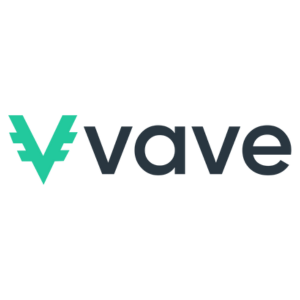Hogyan lehet kivenni és befizetni a Vave-on
Legyen szó befizetésről az induláshoz vagy a nyeremény kifizetéséhez, a Vave számos biztonságos és felhasználóbarát módszert kínál. Ez az útmutató végigvezeti Önt a Vave-on történő befizetések és kifizetések lépésein, biztosítva a zökkenőmentes élményt.
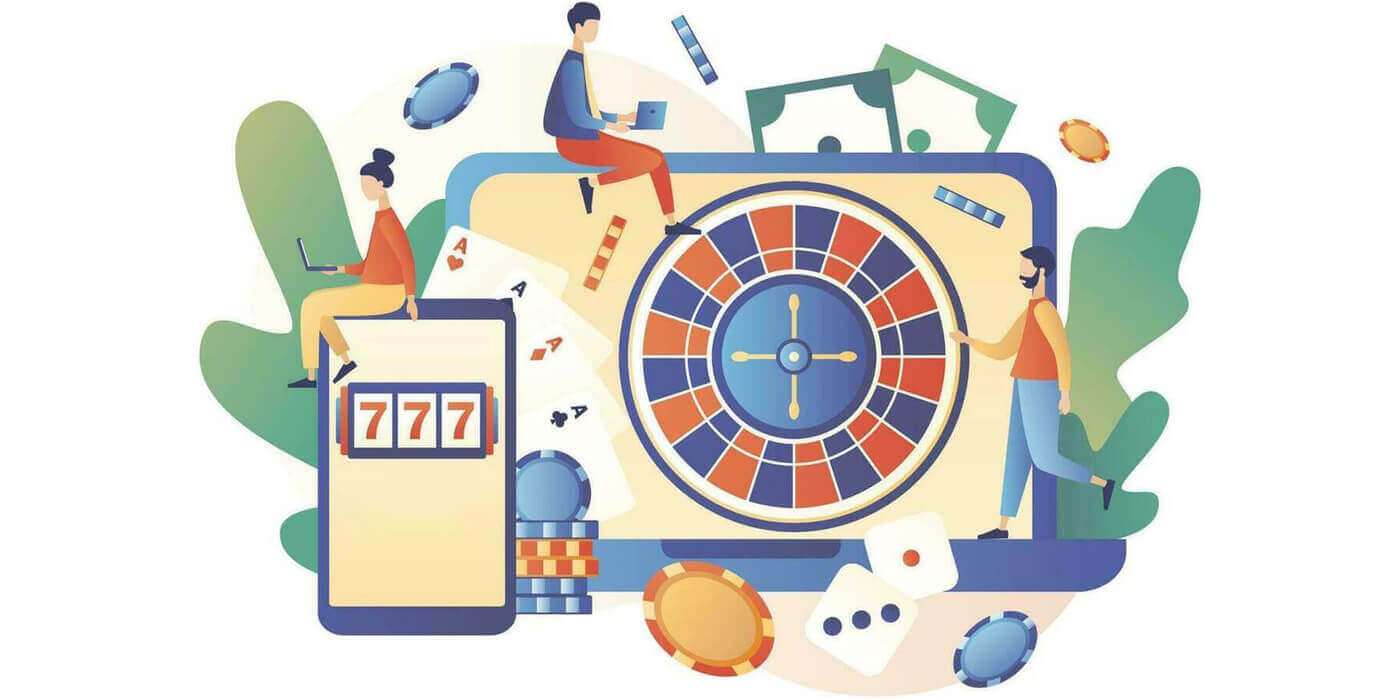
Hogyan lehet kilépni a Vave-ból
Hogyan vonhatunk ki kriptovalutát a Vave-ból
Nyereményének kriptovaluta segítségével történő kivonása a Vave-től egy gyors és biztonságos módszer, amely kihasználja a digitális valuták előnyeit. Ez az útmutató egy részletes, lépésről lépésre haladó folyamatot tartalmaz, amely segít sikeresen pénzt felvenni a Vave-ból kriptovaluta használatával.
Kriptovaluta visszavonása a Vave-ről (Web)
1. lépés: Jelentkezzen be Vave-fiókjába Kezdje azzal, hogy e-mail-címével és jelszavával
bejelentkezik Vave-fiókjába . Ha még nem regisztrált, akkor a folytatás előtt létre kell hoznia egy fiókot .
2. lépés: Navigáljon a visszavonás részhez.
Miután bejelentkezett, kattintson a profil ikonjára, és válassza a [Kilépés] lehetőséget.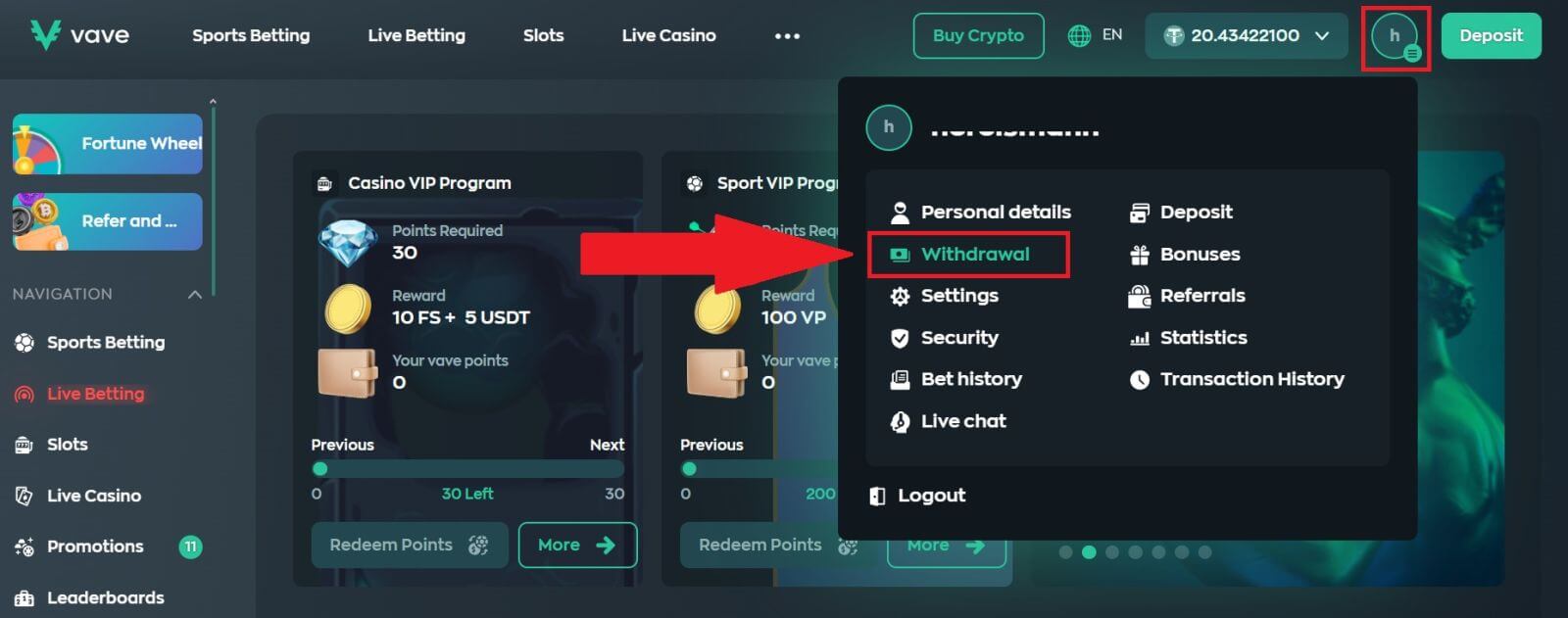 3. lépés: Itt válassza ki a kifizetési módot , példaként az USDT-t
3. lépés: Itt válassza ki a kifizetési módot , példaként az USDT-t
használjuk . 4. lépés: Adja meg a visszavonási összeget
Adja meg a kivenni kívánt összeget. Adja meg pénztárcája címét és pénzfelvételi hálózatát. Ezt követően kattintson a [Visszavonás] gombra. 5. lépés: Sikeres kifizetés
A kifizetés feldolgozása után e-mailben értesítést kap, és az összeget átutaljuk a kriptovaluta pénztárcájába.
Problémák vagy késések esetén forduljon a Vave ügyfélszolgálatához segítségért.
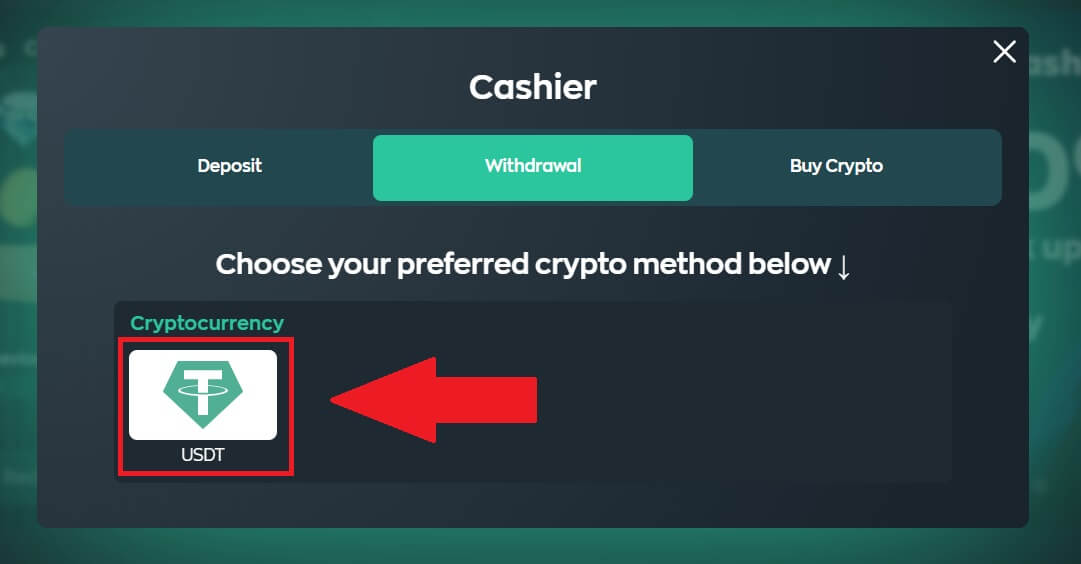
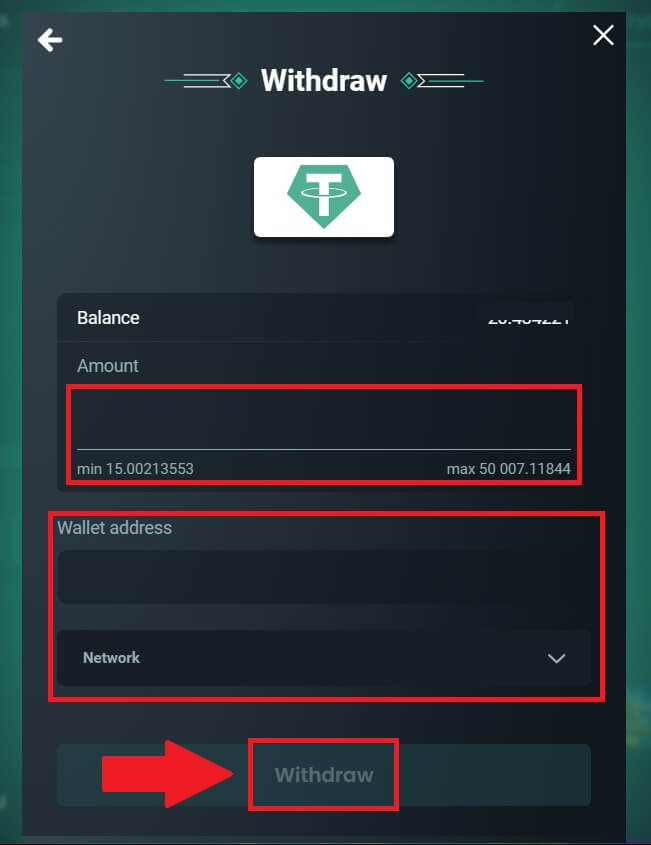
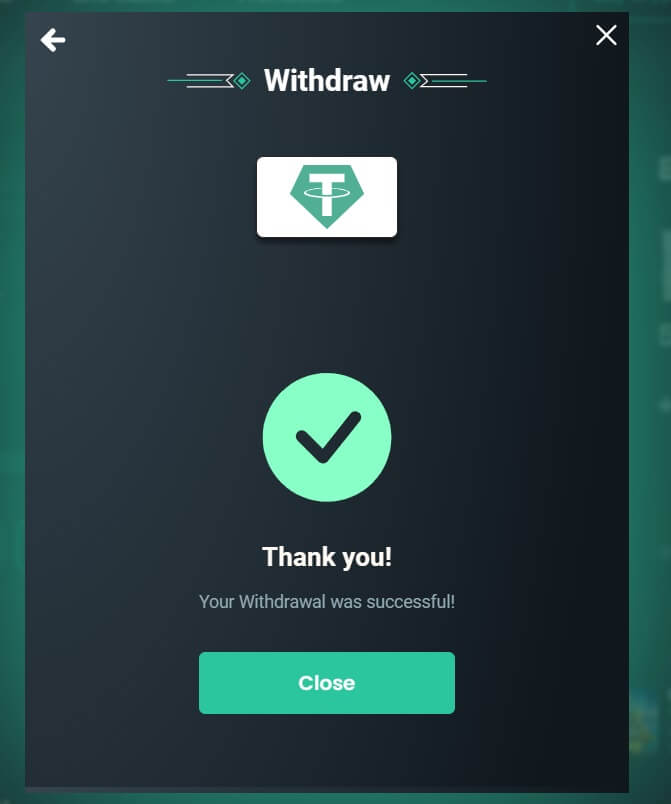
Kriptovaluta kivonása a Vave-ból (mobilböngésző)
1. lépés: Jelentkezzen be Vave-fiókjába Kezdje azzal, hogy e-mail-címével és jelszavávalbejelentkezik Vave-fiókjába . Ha még nem regisztrált, akkor a folytatás előtt létre kell hoznia egy fiókot .
2. lépés: Navigáljon a Visszavonás szakaszhoz
Miután bejelentkezett, kattintson a profil ikonjára, és válassza a [Kilépés] lehetőséget.

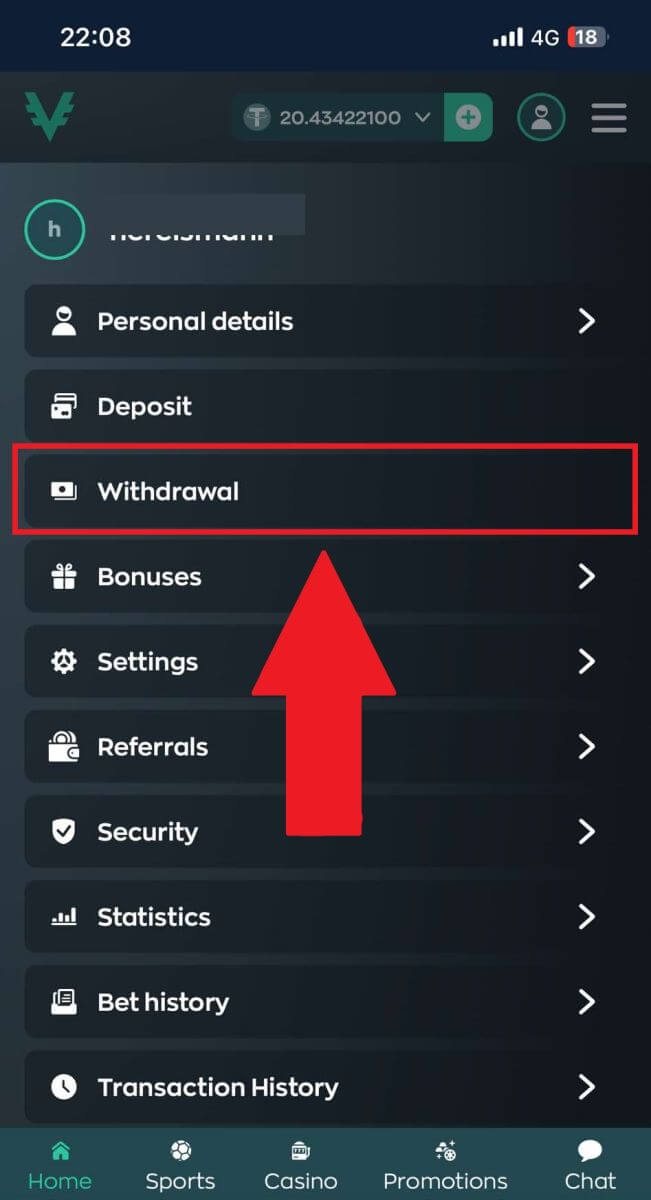 3. lépés: Itt válassza ki a kifizetési módot , példaként az USDT-t
3. lépés: Itt válassza ki a kifizetési módot , példaként az USDT-thasználjuk . 4. lépés: Adja meg a visszavonási összeget Adja meg a kivenni kívánt összeget. Adja meg pénztárcája címét és pénzfelvételi hálózatát. Ezt követően kattintson a [Visszavonás] gombra. 5. lépés: Sikeres kifizetés A kifizetés feldolgozása után e-mailben értesítést kap, és az összeget átutaljuk a kriptovaluta pénztárcájába. Problémák vagy késések esetén forduljon a Vave ügyfélszolgálatához segítségért.
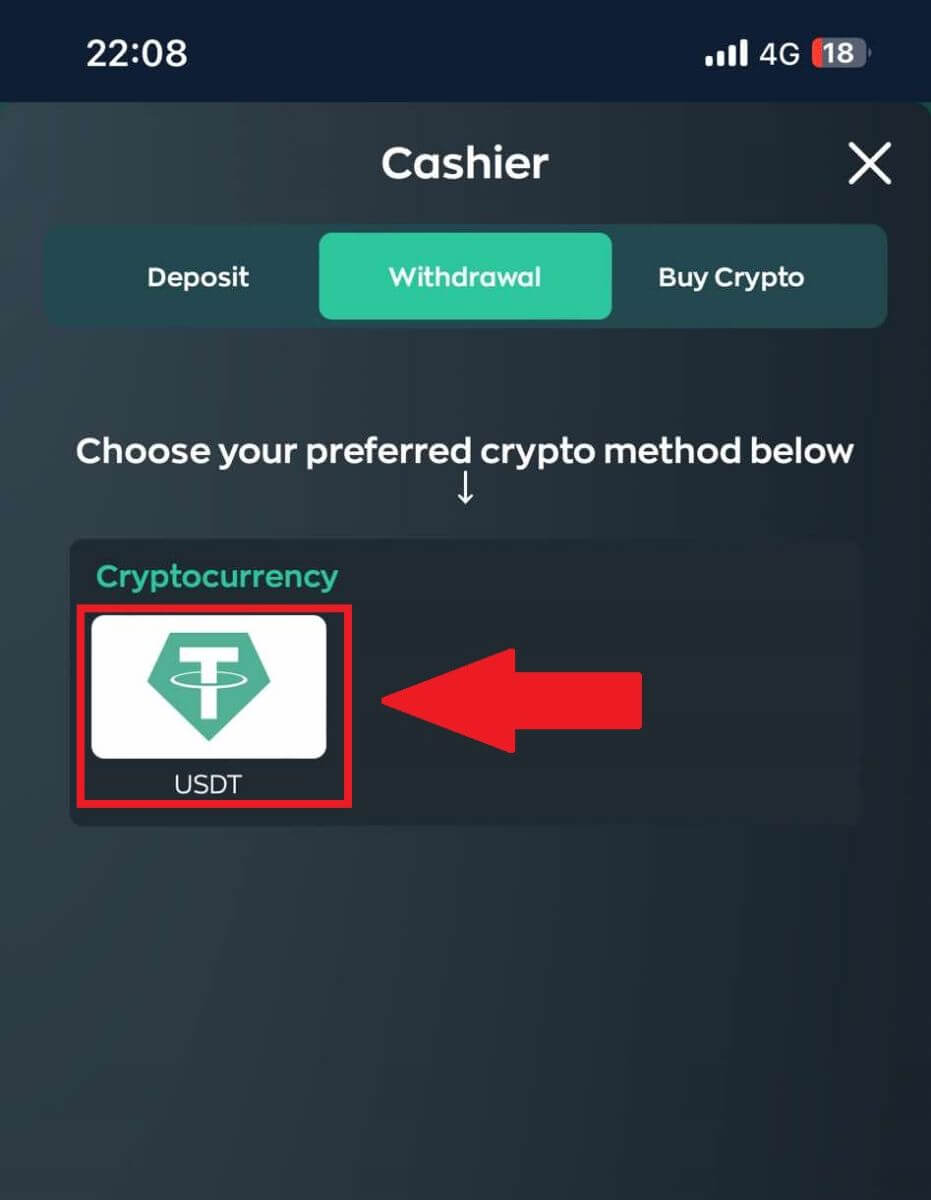
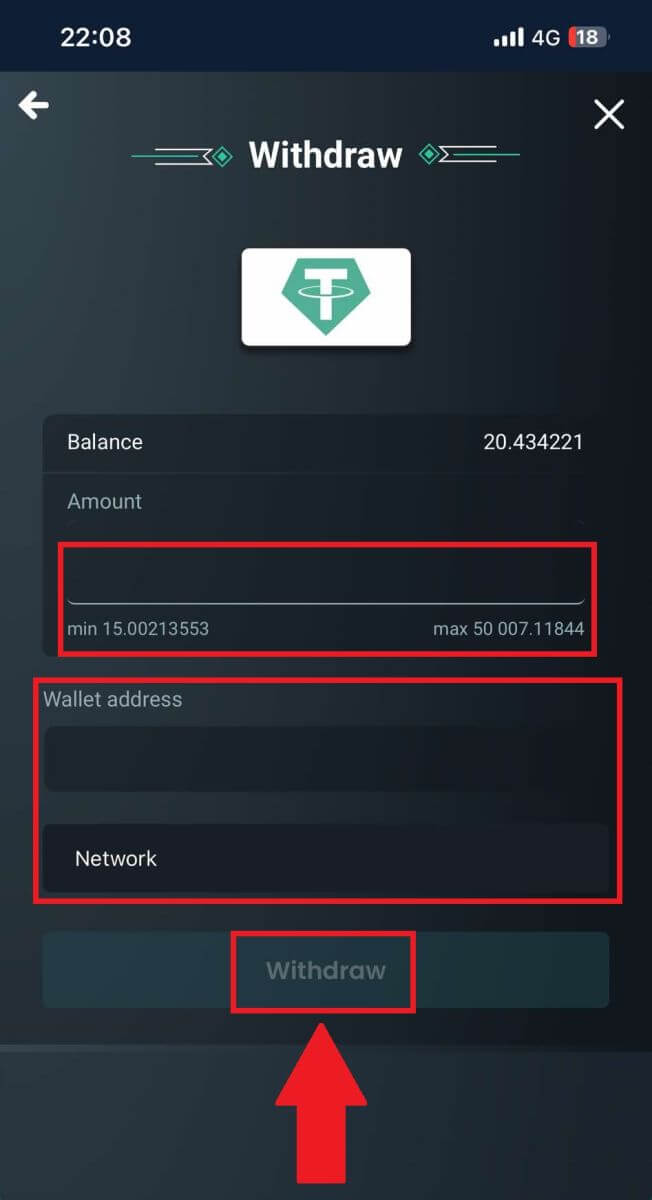
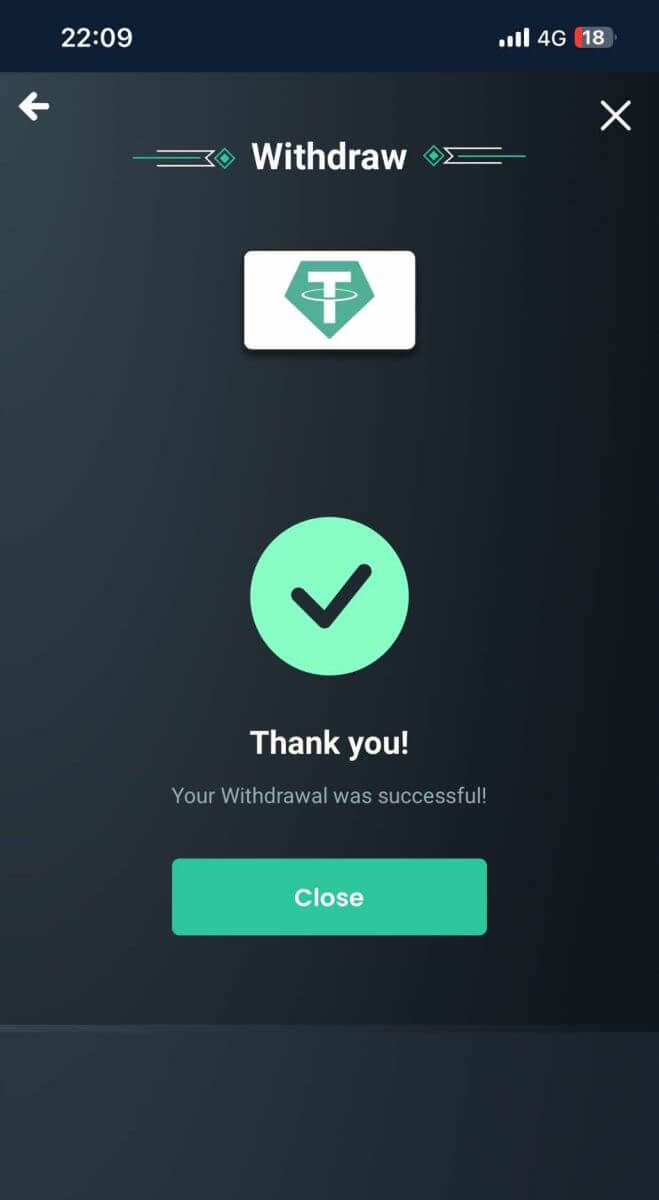
Mennyi időbe telik, mire megkapom a pénzt a Vave-től?
A kriptovaluta Vave-től való kézhezvételéhez szükséges idő számos tényezőtől függ, beleértve a kivont kriptovalutát és a blokklánc hálózat aktuális állapotát. Általában a pénzfelvétel néhány perctől több óráig tarthat. A hálózati torlódások és a többszöri megerősítés szükségessége befolyásolhatja a feldolgozási időt. A Vave célja, hogy a pénzfelvételeket a lehető leggyorsabban feldolgozza, de a külső tényezők késedelmet okozhatnak.
Tippek a zökkenőmentes pénzkifizetéshez
- Ellenőrizze még egyszer a kifizetési címeket : Mindig ellenőrizze a pénztárca címét, amelyre a kifizetést kéri. Bármilyen hiba forráskiesést okozhat.
- Legyen tisztában a díjakkal : A meglepetések elkerülése érdekében ismerje meg a Vave-on történő kifizetésekhez kapcsolódó díjakat.
- Hálózati feltételek figyelése : A nagy hálózati torlódás késleltetheti a tranzakciókat. Ha időérzékeny, fontolja meg a blokklánc hálózat aktuális állapotának ellenőrzését.
- Biztonsági funkciók engedélyezése : Használjon 2FA-t és más biztonsági intézkedéseket fiókja és tranzakciói védelmére.
- Nyilvántartás vezetése : Vezessen nyilvántartást kifizetési tranzakcióiról, beleértve a tranzakcióazonosítókat és a visszaigazolás részleteit, későbbi hivatkozás céljából.
Hogyan lehet befizetni a Vave-ban
Vave fizetési módok
Már csak egy lépés választja el attól, hogy fogadást tegyen a Vave-ben, ezért a következő befizetési lehetőségek valamelyikével kell finanszíroznia számláját:- A harmadik fél betétei biztonságosak és nagyobb betétekre is alkalmasak. A feldolgozási idő azonban a bank irányelveitől függően változhat.
- A kriptovaluta betétek magas szintű biztonságot és anonimitást biztosítanak. A Vave támogatja a Bitcoint és más jelentős kriptovalutákat, így modern választássá teszi a technológiát értő felhasználók számára.
A Vave az előnyben részesített választás a pénzeszközök gyors jóváírására számláján. Ezért használja a fent felsorolt befizetési lehetőségeket. Nem fogadunk el „Csekken” vagy „Banki csekken” (akár céges, akár személyi csekken) történő befizetést. A banki átutalással átutalt összegek feldolgozásra kerülnek és megjelennek a Főtárcán, amint bankunk megkapja.
Hogyan lehet kriptovalutát befizetni Vave számlájára
Bitcoin befizetése a Vave-be (web)
1. lépés: Jelentkezzen be Vave-fiókjába Kezdje azzal, hogy e-mail-címével és jelszavával
bejelentkezik Vave-fiókjába . Ha még nem regisztrált, akkor a folytatás előtt létre kell hoznia egy fiókot .
2. lépés: Navigáljon a Betét részhez
Miután bejelentkezett, lépjen a [Befizetés] részre a Vave kezdőlapjának jobb felső sarkában . 
3. lépés: Itt példaként a Bitcoint használjuk.
Válassza ki a [Bitcoin]-t a befizetni kívánt tokennek, és válassza ki a befizetési módot. 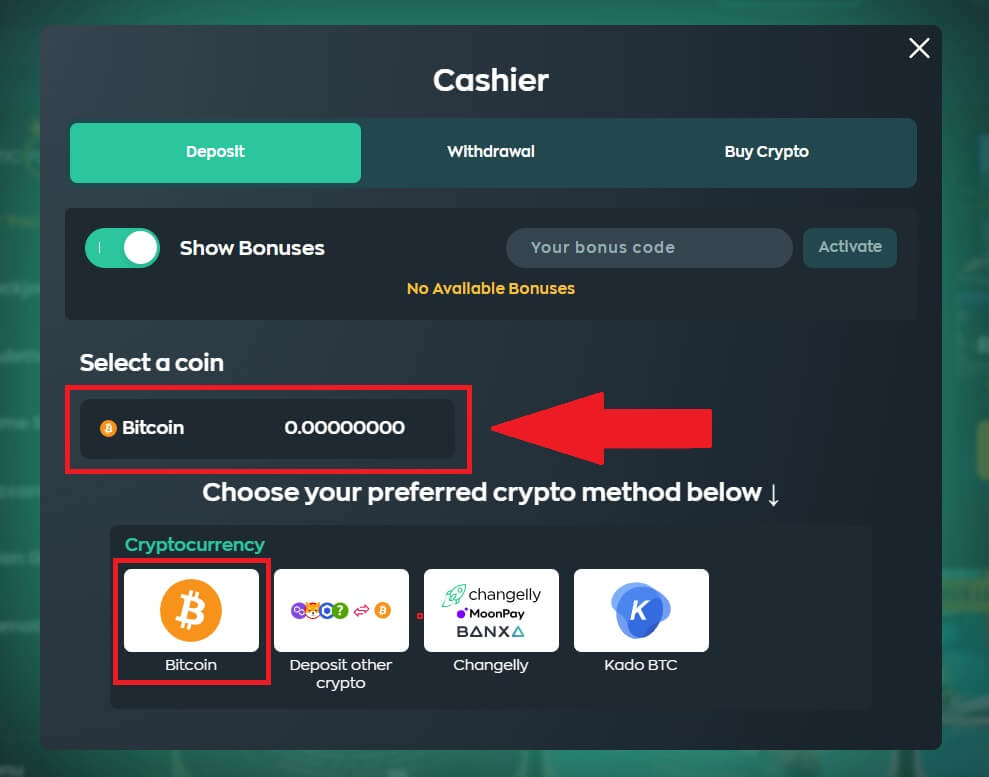 4. lépés: Folytassa a fizetés feldolgozását.
4. lépés: Folytassa a fizetés feldolgozását.
Kattintson a [Másolás] gombra, vagy olvassa be a befizetési cím QR-kódját , és illessze be a kifizetési platformra. Ezen információk birtokában befejezheti a befizetést úgy, hogy megerősíti a kifizetést külső pénztárcájáról vagy harmadik fél számlájáról. 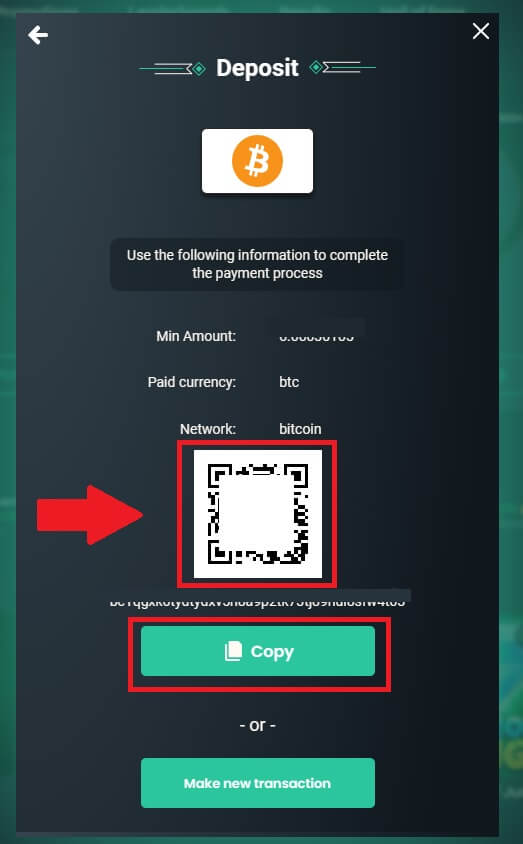
5. lépés: A befizetési tranzakció áttekintése
Miután befejezte a befizetést, megtekintheti pénztárcáját, és ellenőrizheti frissített egyenlegét.
Bitcoin befizetése a Vave-be (mobilböngésző)
1. lépés: Jelentkezzen be Vave-fiókjába Kezdje azzal, hogy e-mail-címével és jelszavával
bejelentkezik Vave-fiókjába . Nyissa meg a profilikonja melletti menüt , és válassza a [Befizetés] lehetőséget. 2. lépés: Itt példaként a Bitcoint használjuk.
Válassza ki a [Bitcoin]-t a befizetni kívánt tokennek, és válassza ki a befizetés módját. 3. lépés: Folytassa a fizetés feldolgozását.
Kattintson a [Másolás] gombra, vagy olvassa be a befizetési cím QR-kódját , és illessze be a kifizetési platformra. Ezen információk birtokában befejezheti a befizetést úgy, hogy megerősíti a kifizetést külső pénztárcájáról vagy harmadik fél számlájáról.
4. lépés: A befizetési tranzakció áttekintése
Miután befejezte a befizetést, megtekintheti pénztárcáját, és ellenőrizheti frissített egyenlegét.

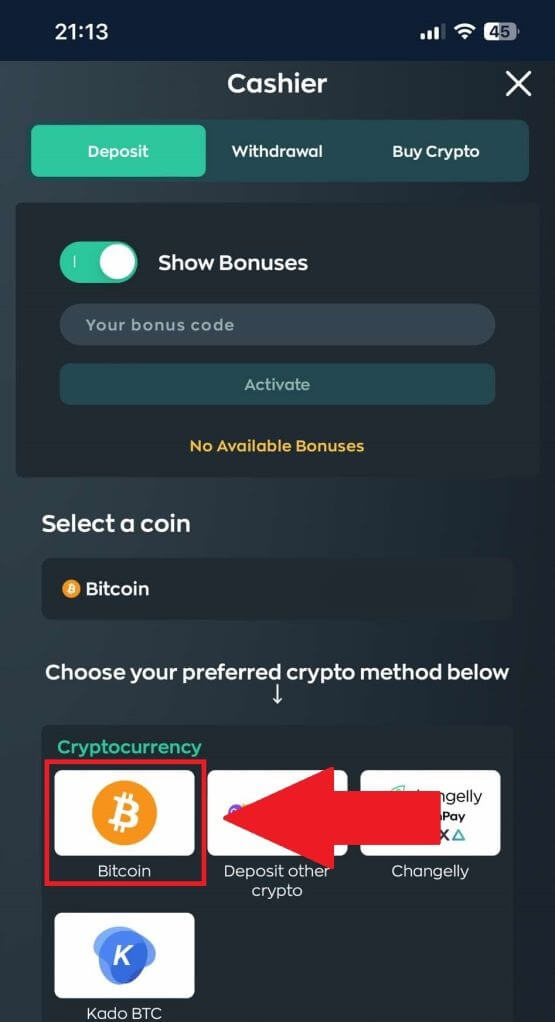
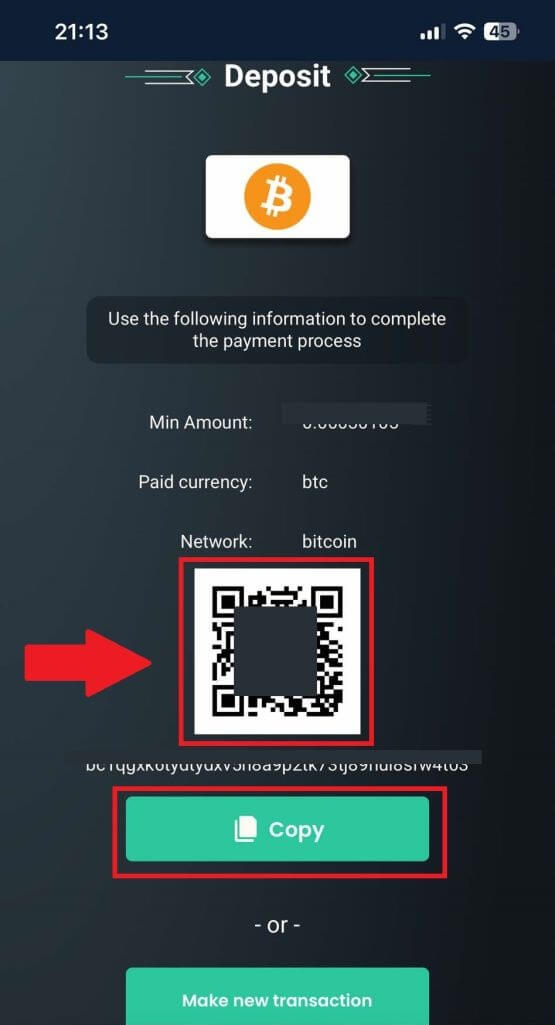
Más kriptográfiai adatok befizetése a Vave-be (web)
1. lépés: Jelentkezzen be Vave-fiókjába Kezdje azzal, hogy e-mail-címével és jelszavával
bejelentkezik Vave-fiókjába . Ha még nem regisztrált, akkor a folytatás előtt létre kell hoznia egy fiókot .
2. lépés: Navigáljon a Betét részhez
Miután bejelentkezett, lépjen a [Befizetés] részre a Vave kezdőlapjának jobb felső sarkában . 
3. lépés: Itt a Bitcoint használjuk példaként
Kattintson a [Deposit other crypto] lehetőségre kriptográfiai módszerként.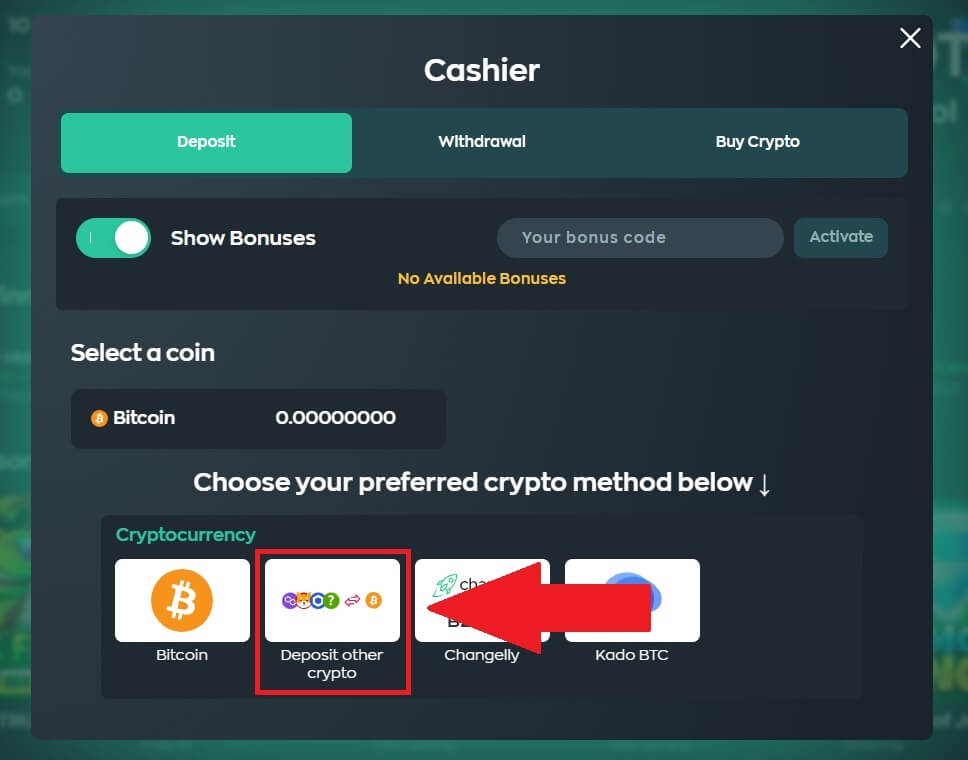
Kattintson a Cryptocurrency listára, válassza ki a kívánt kriptovalutát, majd kattintson a [Befizetés] gombra.
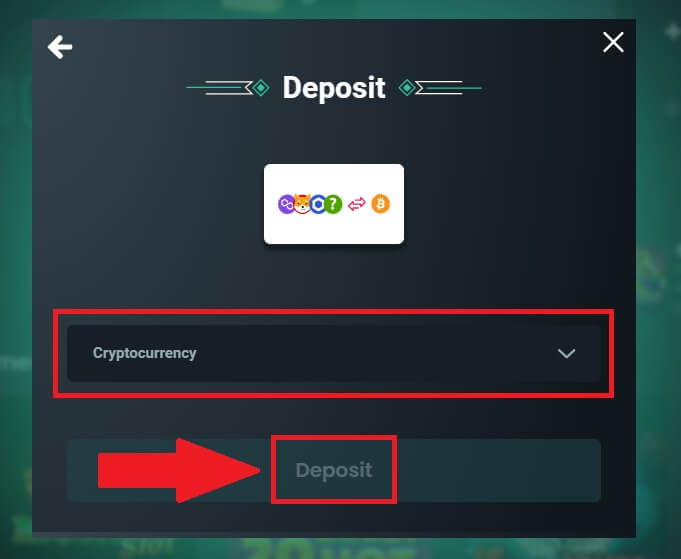
5. lépés: Folytassa a fizetés feldolgozását.
Kattintson a [CÍM MÁSOLÁSA] gombra, vagy olvassa be a befizetési cím QR-kódját, és illessze be a kifizetési platformra. Ezen információk birtokában befejezheti a befizetést úgy, hogy megerősíti a kifizetést külső pénztárcájáról vagy harmadik fél számlájáról. 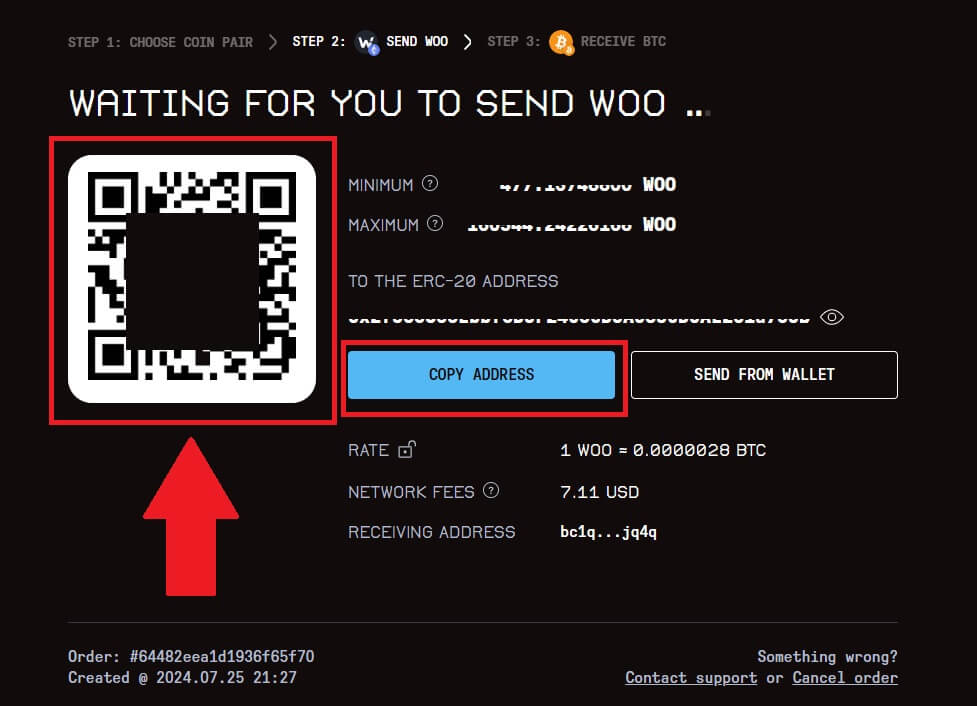
6. lépés: A befizetési tranzakció áttekintése
Miután befejezte a befizetést, megtekintheti pénztárcáját, és ellenőrizheti frissített egyenlegét.
Más kriptográfiai adatok befizetése a Vave-be (mobilböngésző)
1. lépés: Jelentkezzen be Vave-fiókjába Kezdje azzal, hogy e-mail-címével és jelszavávalbejelentkezik Vave-fiókjába . Nyissa meg a profilikonja melletti menüt , és válassza a [Befizetés] lehetőséget. 2. lépés: Itt a Bitcoint használjuk példaként. Kattintson a [Más kriptovaluta befizetése] lehetőségre kriptomódszerként. 3. lépés: Válassza ki a kriptovalutát a folytatáshoz Koppintson a Kriptovaluta listára, válassza ki a kívánt kriptopénzt, majd kattintson a [Befizetés] gombra.


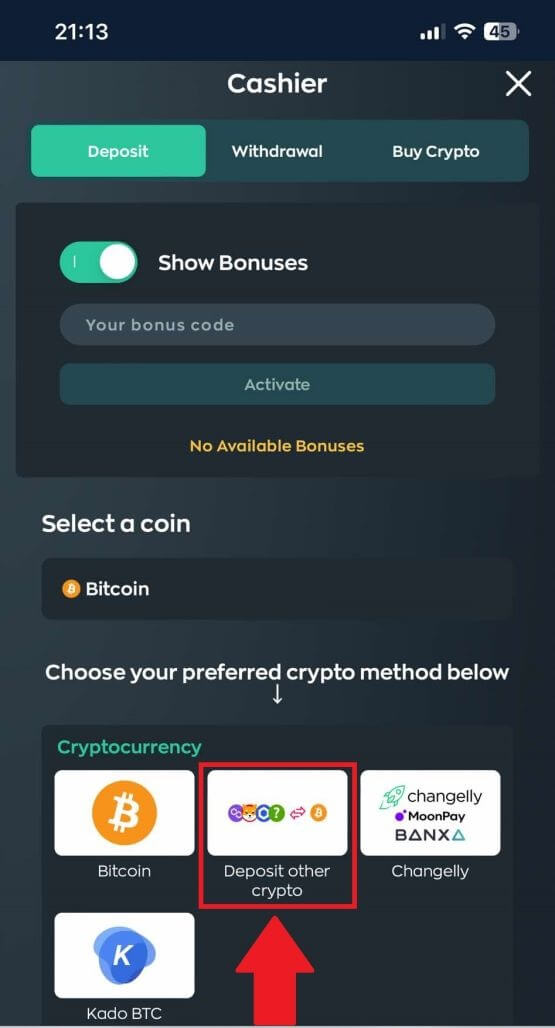
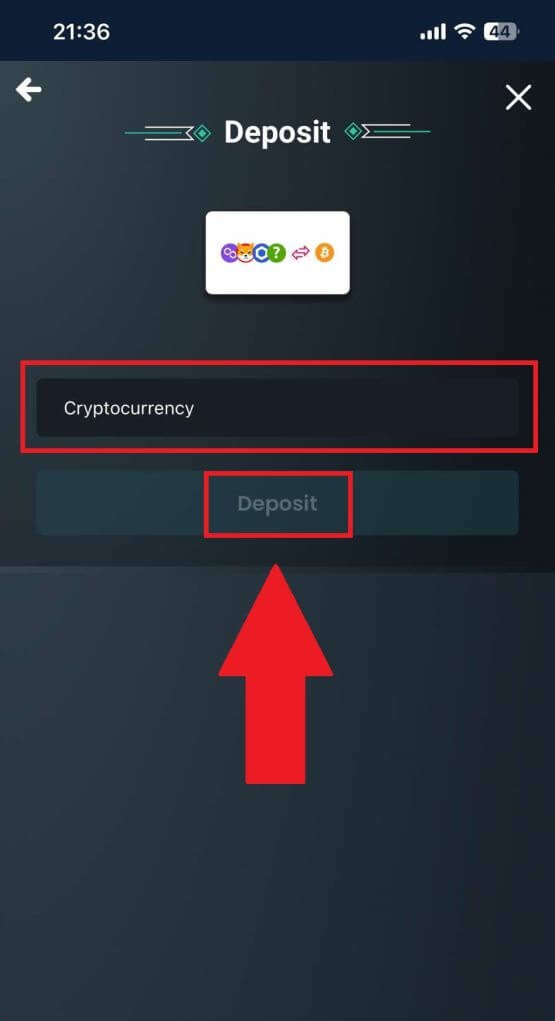
4. lépés: Folytassa a fizetés feldolgozását.
Kattintson a [CÍM MÁSOLÁSA] gombra, vagy olvassa be a befizetési cím QR-kódját, és illessze be a kifizetési platformra. Ezen információk birtokában befejezheti a befizetést úgy, hogy megerősíti a kifizetést külső pénztárcájáról vagy harmadik fél számlájáról. 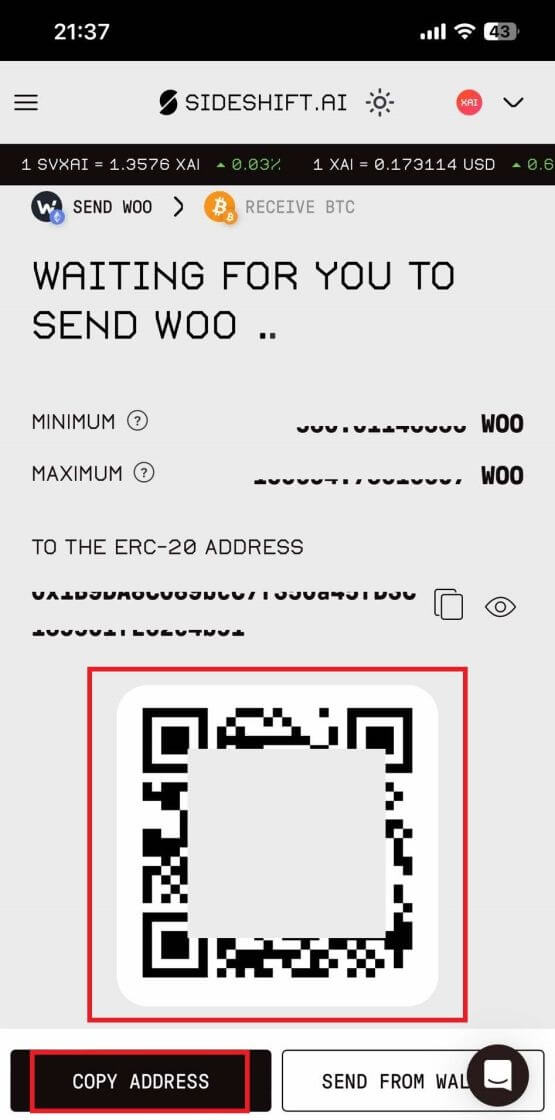
5. lépés: A befizetési tranzakció áttekintése
Miután befejezte a befizetést, megtekintheti pénztárcáját, és ellenőrizheti frissített egyenlegét.
Hogyan vásárolhat kriptovalutát a Vave-on
Vásároljon kriptovalutát a Vave-n a Changelly-n keresztül (Web)
1. lépés: Jelentkezzen be Vave-fiókjába Kezdje azzal, hogy e-mail-címével és jelszavávalbejelentkezik Vave-fiókjába . Ha még nem regisztrált, akkor a folytatás előtt létre kell hoznia egy fiókot .
2. lépés: Navigáljon a Kripto vásárlása szakaszhoz
Miután bejelentkezett, lépjen a [Buy Crypto] részre a Vave kezdőlapjának jobb felső sarkában .

3. lépés: Válassza ki a [Changelly]-t kriptográfiai módszerként.
A Vave különféle fizetési módokat kínál a különböző preferenciákhoz és a regionális elérhetőséghez.
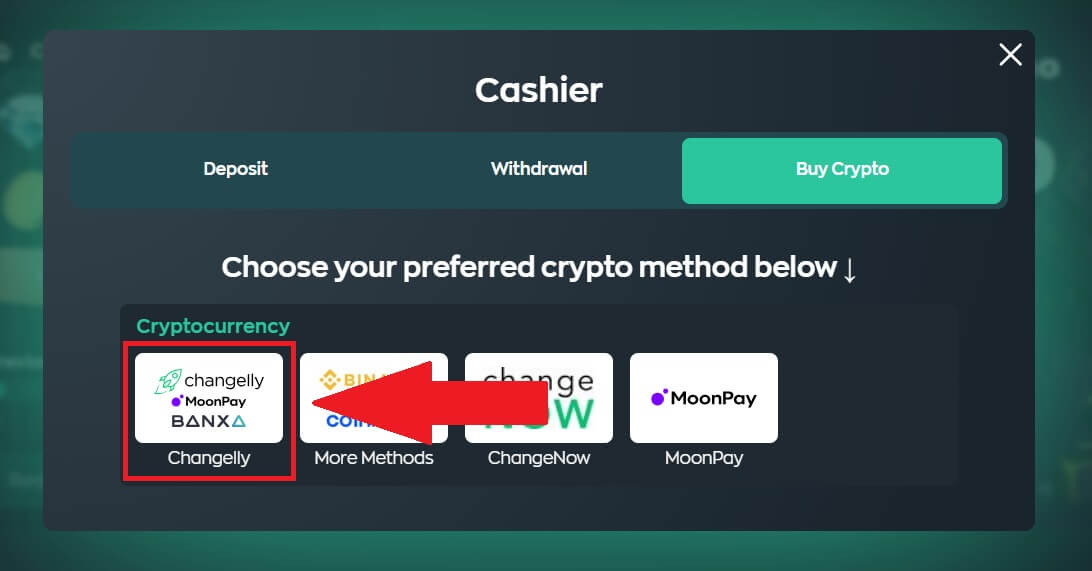
4. lépés: Ugrás a fizetési oldalra
Kattintson a [Befizetés] gombra , hogy a folyamat oldalára kerüljön.
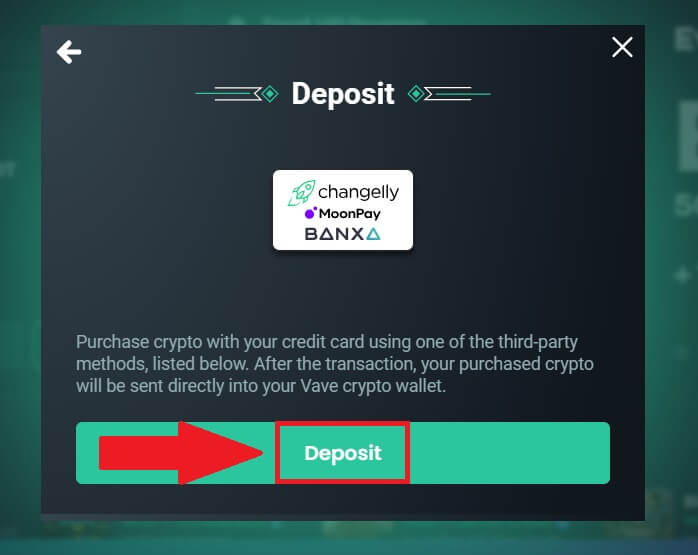
5. lépés: Adja meg az összeget
Adja meg az összeget és a befizetni kívánt pénznemet. Jelölje be a négyzetet, és kattintson az [Azonnali vásárlás] gombra.

6. lépés: Ellenőrizze címét
Ellenőrizze Wallet-címét, majd kattintson a [Folytatás] gombra.

7. lépés: Fizetés feldolgozása
Ellenőrizze fizetési adatait, válassza ki a fizetési módot, majd kattintson a [Megrendelés létrehozása] gombra.
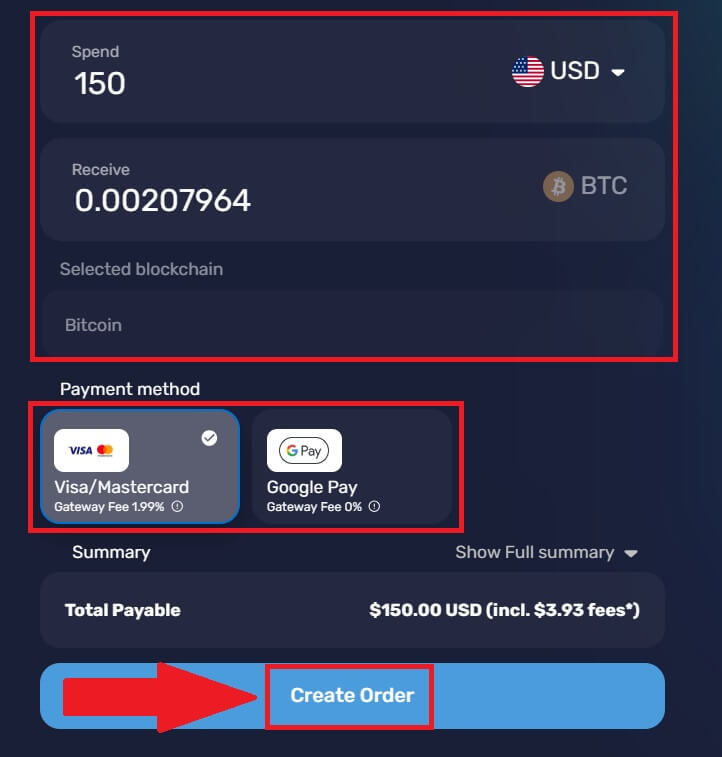
8. lépés: A tranzakció áttekintése
Miután befejezte a rendelést, megtekintheti pénztárcáját, és ellenőrizheti frissített egyenlegét.
Vásároljon kriptovalutát a Vave-en a Changelly-n keresztül (mobilböngésző)
1. lépés: Jelentkezzen be Vave-fiókjába Kezdje azzal, hogy e-mail-címével és jelszavával
bejelentkezik Vave-fiókjába . Nyissa meg a profilikonja melletti menüt , és válassza a [Buy Crypto] lehetőséget. 2. lépés: Válassza a [Changelly] lehetőséget, mivel a Vave Crypto Method
különféle fizetési módokat kínál a különböző preferenciákhoz és a regionális elérhetőséghez. 3. lépés: Ugrás a fizetési oldalra
Kattintson a [Befizetés] gombra , hogy a folyamat oldalára kerüljön. 4. lépés: Adja meg az összeget
Adja meg a befizetni kívánt összeget és pénznemet. Jelölje be a négyzetet, és kattintson az [Azonnali vásárlás] gombra. 5. lépés: Ellenőrizze címét
Ellenőrizze Wallet-címét, majd kattintson a [Folytatás] gombra.
6. lépés: Fizetés feldolgozása
Ellenőrizze fizetési adatait, válassza ki a fizetési módot, majd kattintson a [Megrendelés létrehozása] gombra.
7. lépés: A tranzakció áttekintése
Miután befejezte a rendelést, megtekintheti pénztárcáját, és ellenőrizheti frissített egyenlegét.

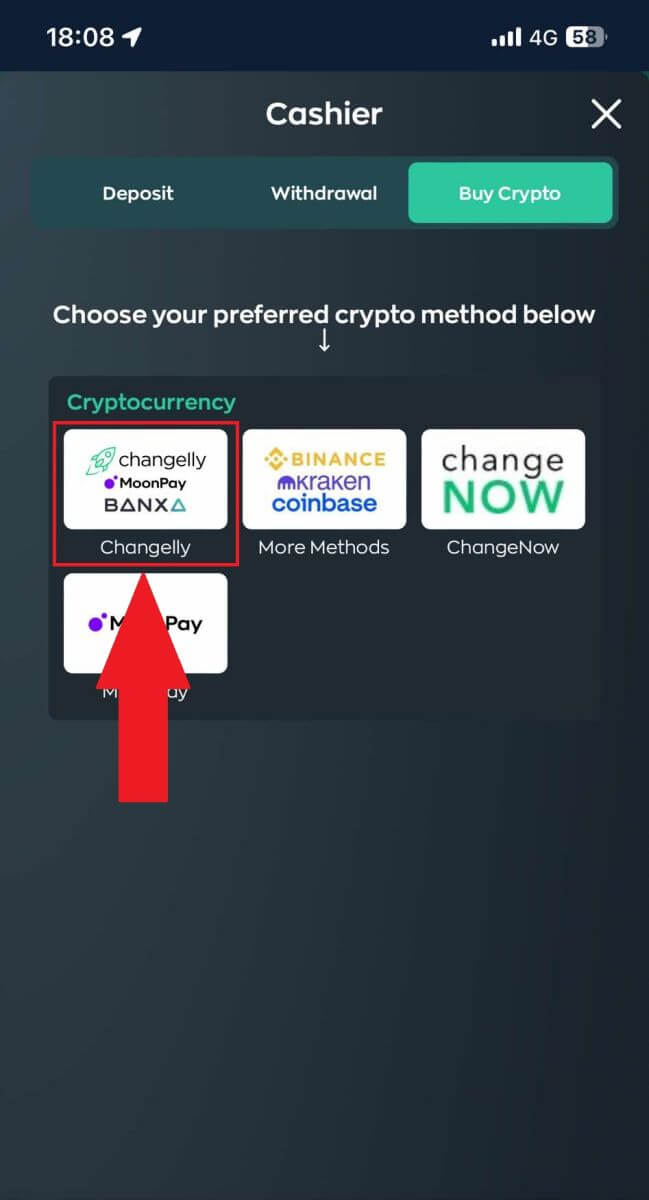
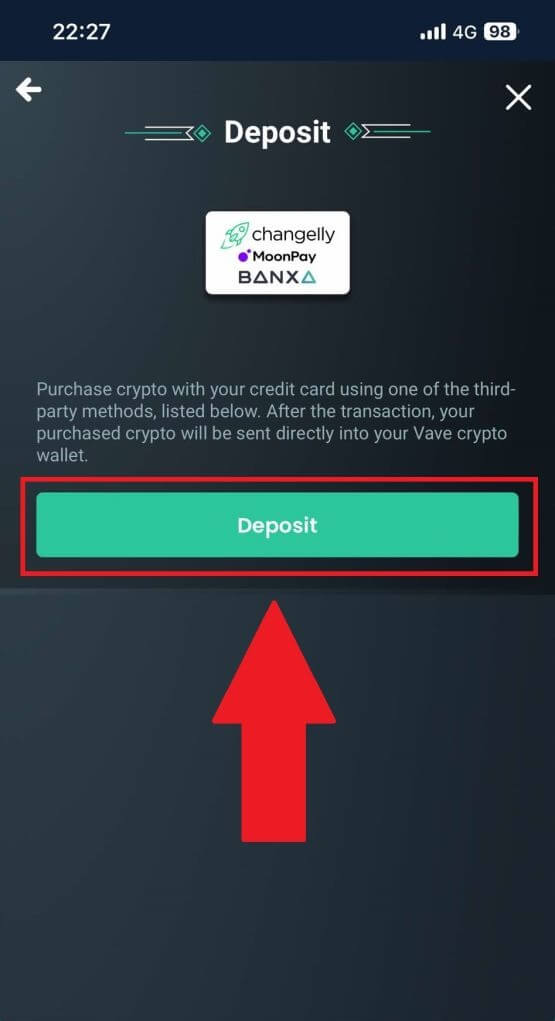
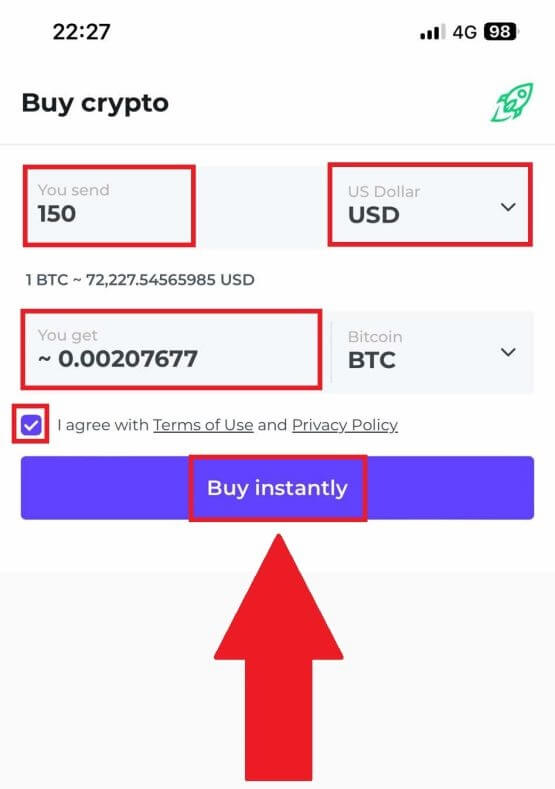
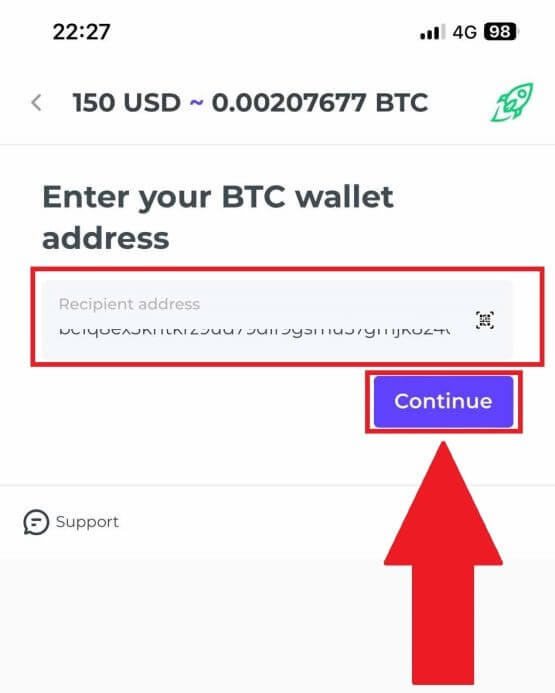

Vásároljon kriptovalutát a Vave-on a ChangeNow segítségével (web)
1. lépés: Jelentkezzen be Vave-fiókjába Kezdje azzal, hogy e-mail-címével és jelszavával
bejelentkezik Vave-fiókjába . Ha még nem regisztrált, akkor a folytatás előtt létre kell hoznia egy fiókot .
2. lépés: Navigáljon a Kripto vásárlása szakaszhoz
Miután bejelentkezett, lépjen a [Buy Crypto] részre a Vave kezdőlapjának jobb felső sarkában . 
3. lépés: Válassza ki a [ChangeNow]-t kriptográfiai módszerként.
A Vave különféle fizetési módokat kínál a különböző preferenciákhoz és a regionális elérhetőséghez. 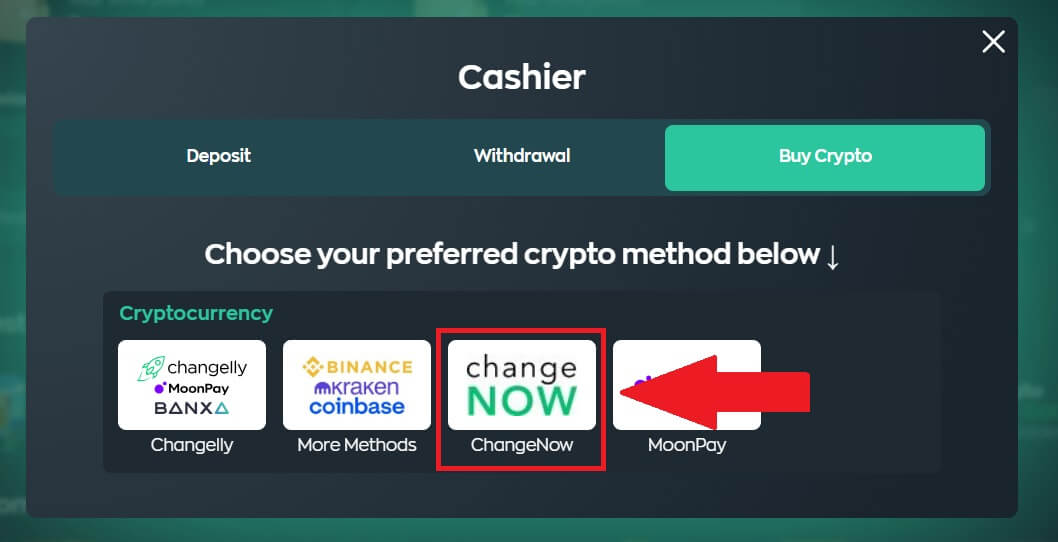
4. lépés: Adja meg az összeget A
rendszer átirányítja a fizetési oldalra. Adja meg a befizetni kívánt összeget és pénznemet . Válassza ki a megvásárolni kívánt kriptot , itt a BTC-t használjuk példaként.
Ezt követően kattintson a [Vásárlás] gombra. 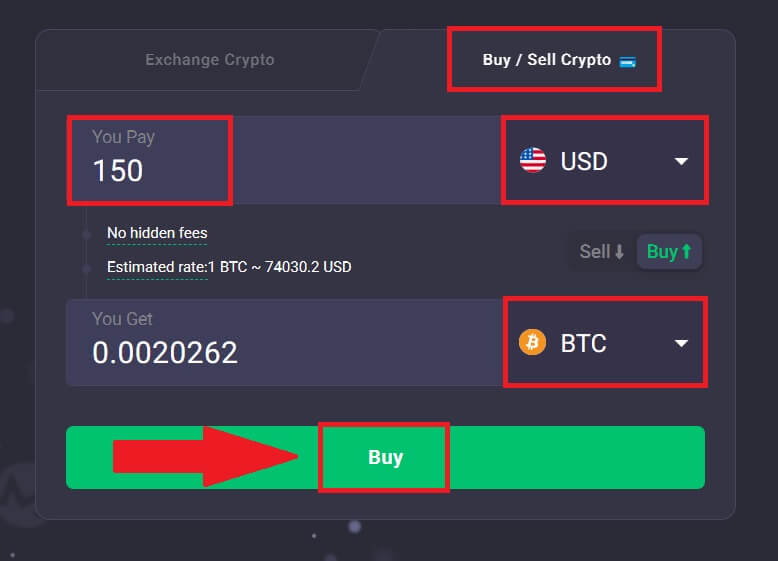
5. lépés: Folytassa a folyamatot
Adja meg a címzett pénztárca címét, válassza ki a fizetési ajánlatokat, jelölje be a négyzetet , majd kattintson a [Megerősítés] gombra. 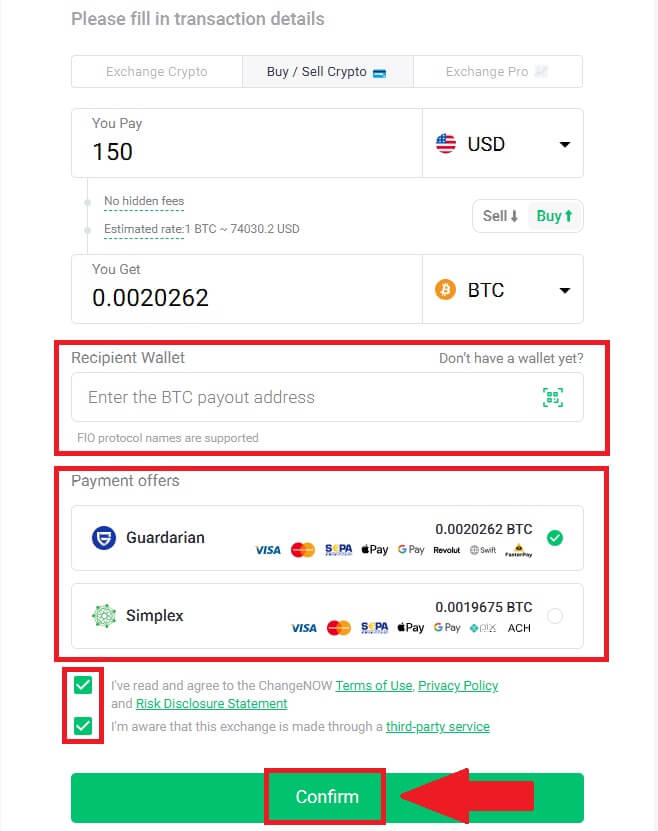
6. lépés: Fizetési mód
Válassza ki a fizetési módot, jelölje be a négyzetet, majd kattintson a [Folytatás] gombra. 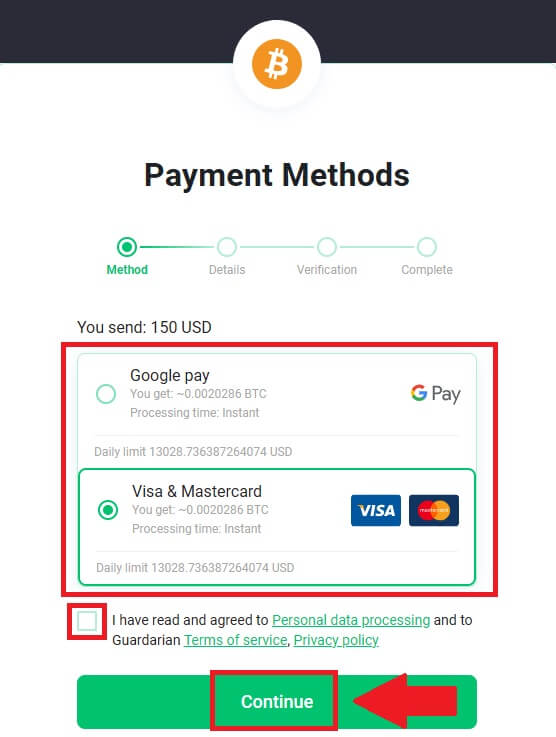
7. lépés: Ellenőrizze adatait
Adja meg e-mail címét, majd kattintson a [Megerősítés] gombra , hogy megkapja e-mail-ellenőrző kódját . A folytatáshoz töltse ki a kódot . 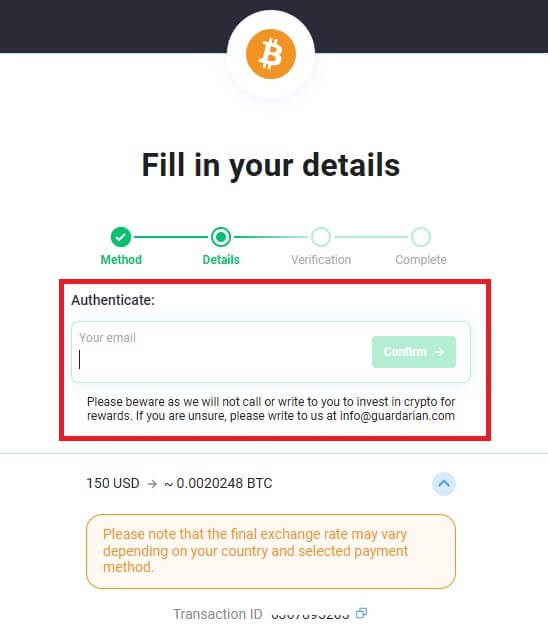
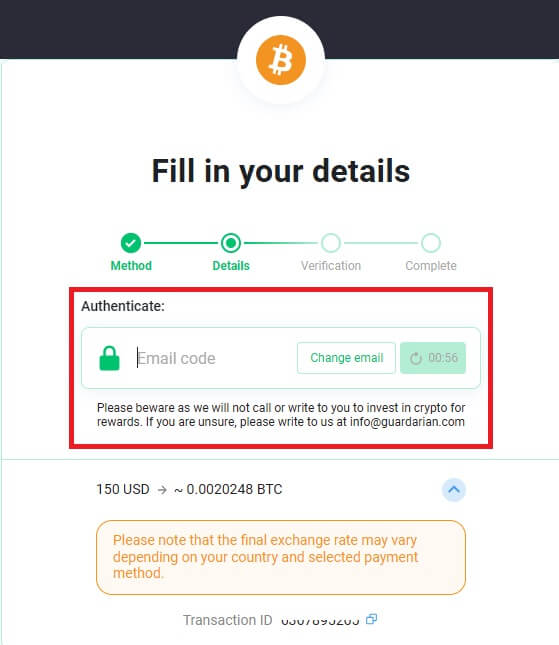
8. lépés: Töltse ki adatait
Adja meg személyes adatait, majd kattintson a [Mentés] gombra. 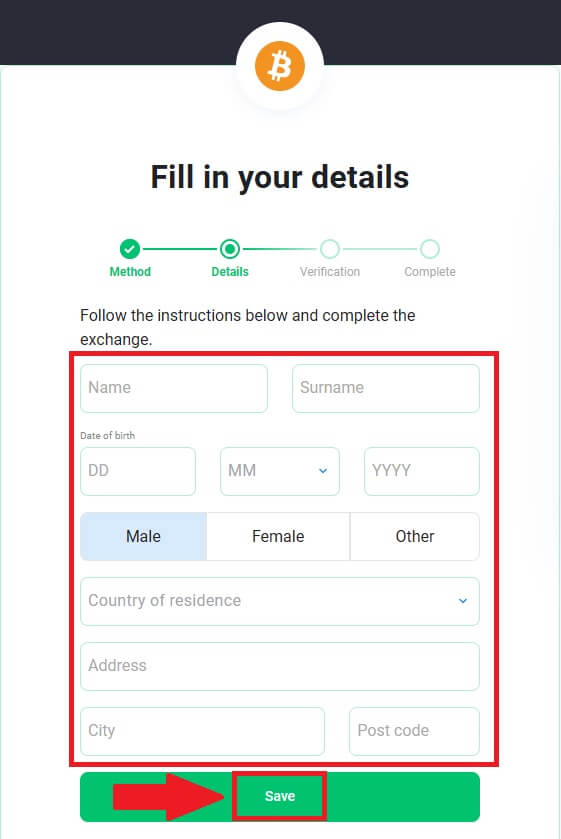
9. lépés: Fizetési részletek
Adja meg kártyaadatait, majd kattintson a [Fizetés...] gombra a megrendelés befejezéséhez. 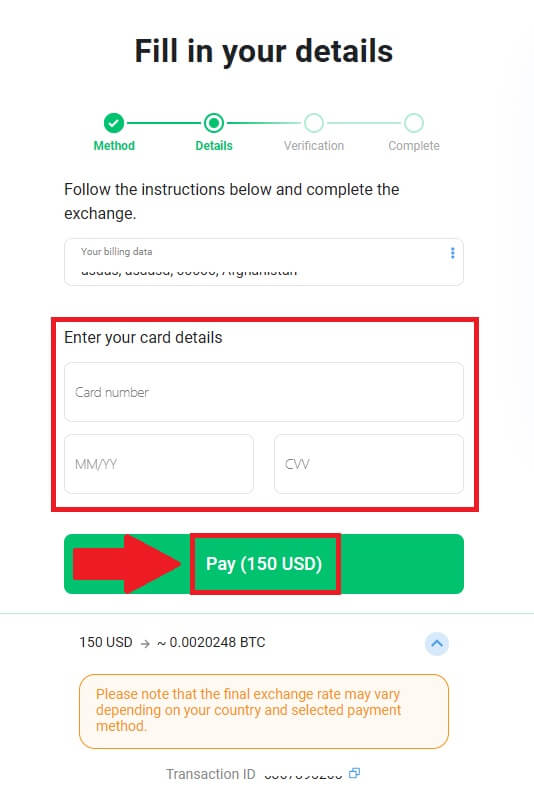
10. lépés: A tranzakció áttekintése
Miután befejezte a rendelést, megtekintheti pénztárcáját, és ellenőrizheti frissített egyenlegét.
Vásároljon kriptovalutát a Vave-on a ChangeNow segítségével (mobilböngésző)
1. lépés: Jelentkezzen be Vave-fiókjába Kezdje azzal, hogy e-mail-címével és jelszavával
bejelentkezik Vave-fiókjába . Nyissa meg a profilikonja melletti menüt , és válassza a [Buy Crypto] lehetőséget. 2. lépés: Válassza a [ChangeNow] lehetőséget, mivel a Vave Crypto Method
különféle fizetési módokat kínál a különböző preferenciákhoz és a regionális elérhetőséghez. 3. lépés: Adja meg az összeget A
rendszer átirányítja a fizetési oldalra. Adja meg a befizetni kívánt összeget és pénznemet . Válassza ki a megvásárolni kívánt kriptot , itt a BTC-t használjuk példaként.

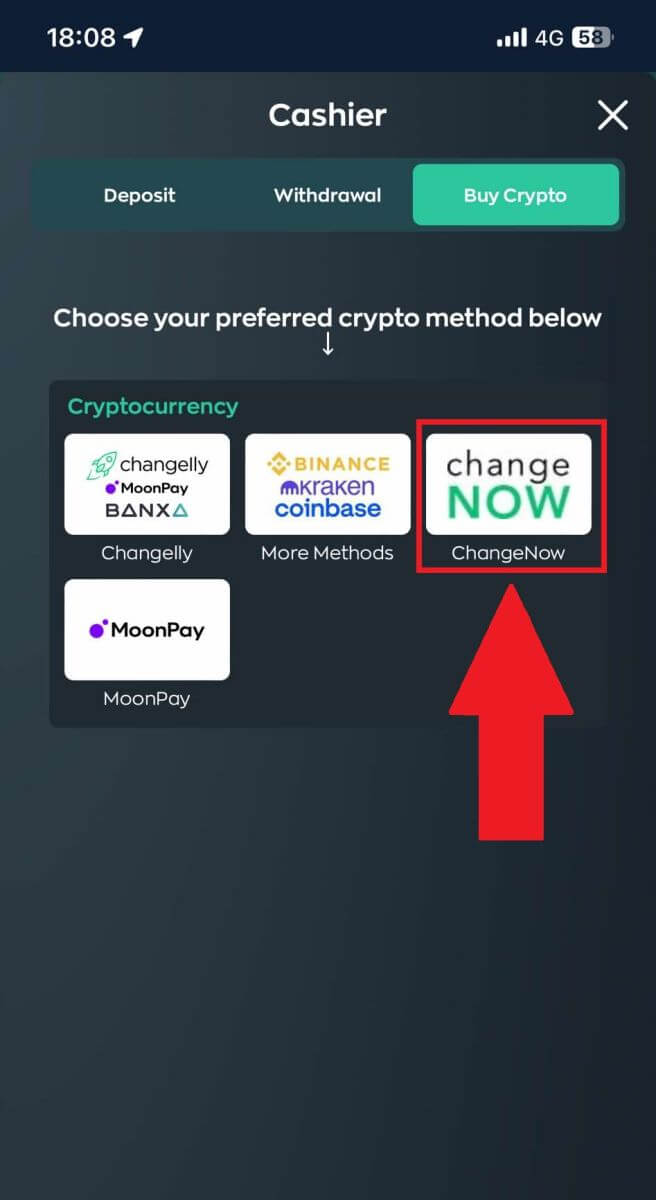
Ezt követően kattintson a [Vásárlás] gombra. 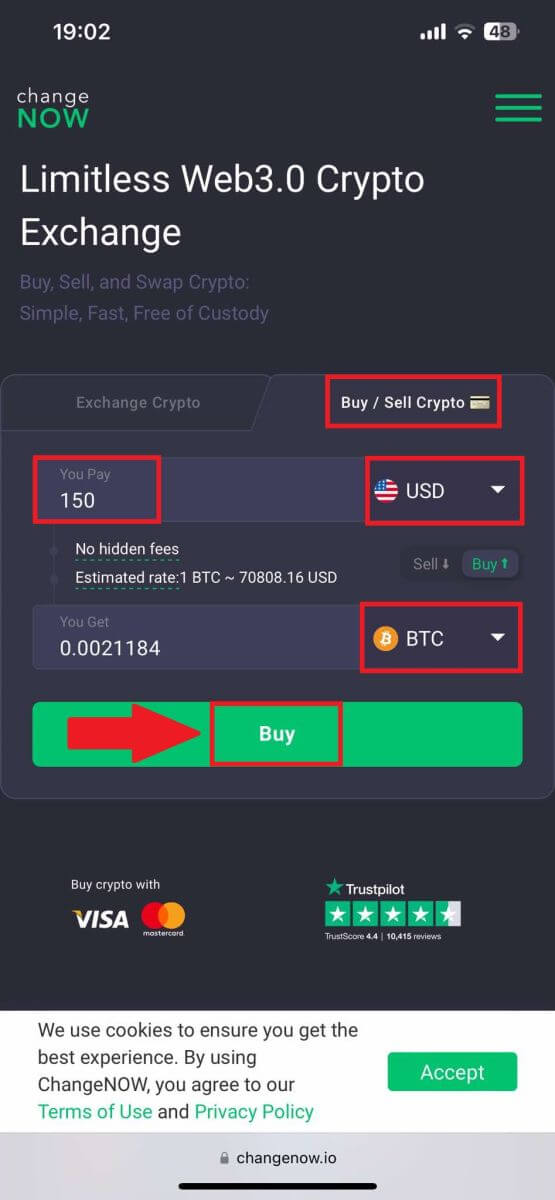
4. lépés: Folytassa a folyamatot
Adja meg a címzett pénztárca címét, válassza ki a fizetési ajánlatokat, jelölje be a négyzetet , majd kattintson a [Megerősítés] gombra. 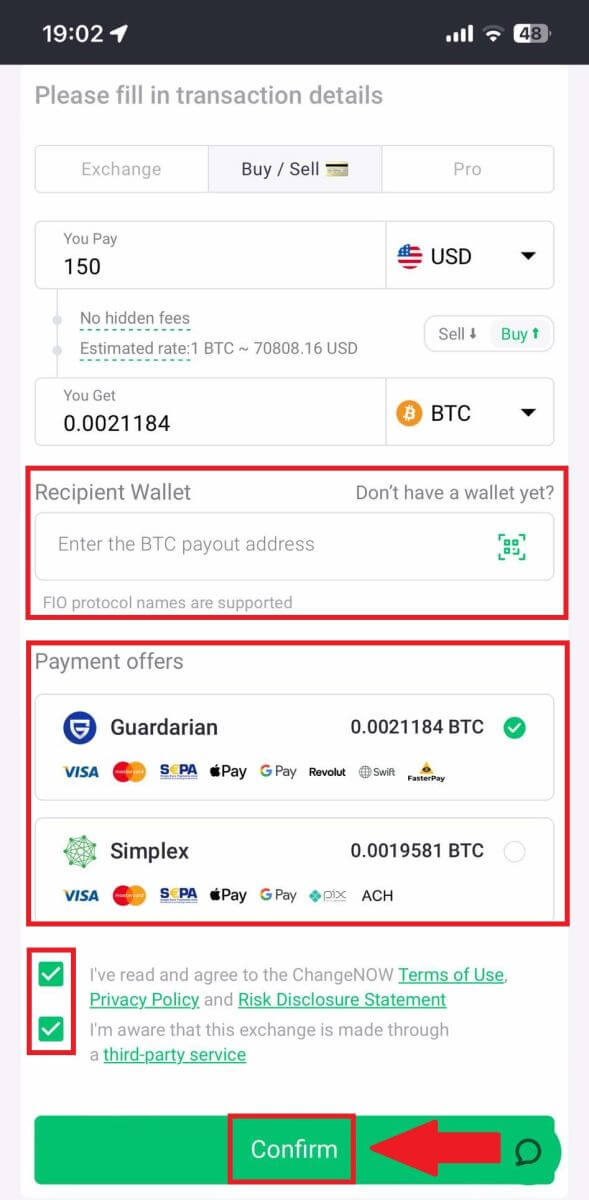
5. lépés: Fizetési mód
Válassza ki a fizetési módot, jelölje be a négyzetet, majd kattintson a [Folytatás] gombra. 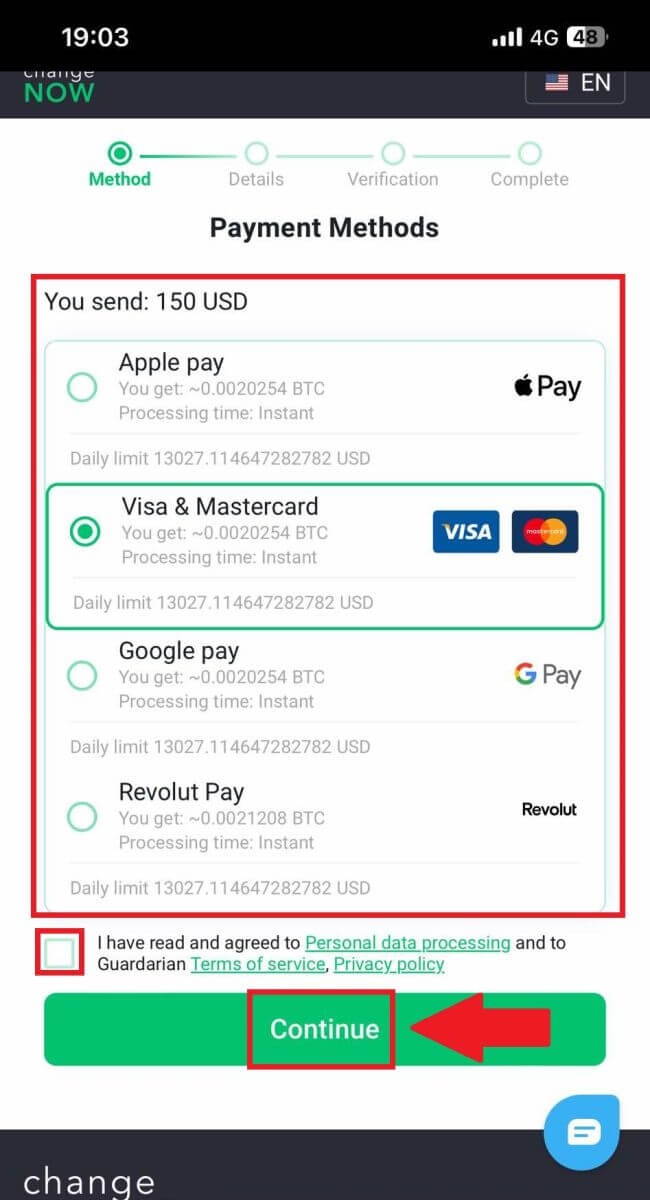
6. lépés: Ellenőrizze adatait
Adja meg e-mail címét, majd kattintson a [Megerősítés] gombra , hogy megkapja e-mail-ellenőrző kódját . A folytatáshoz töltse ki a kódot . 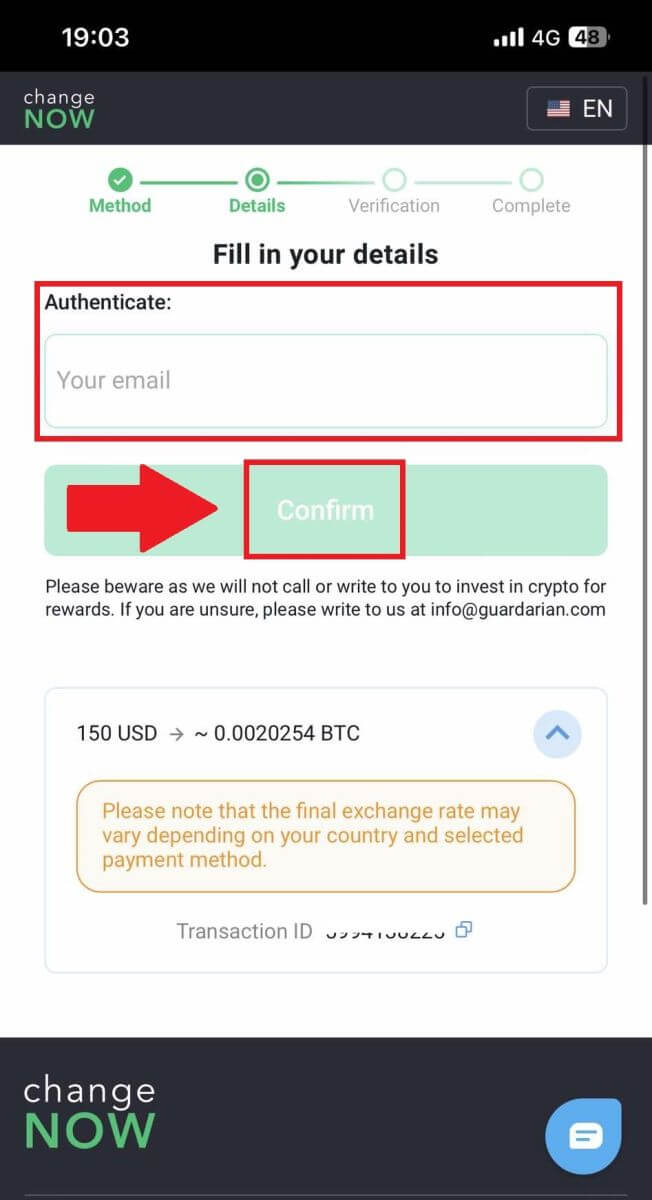
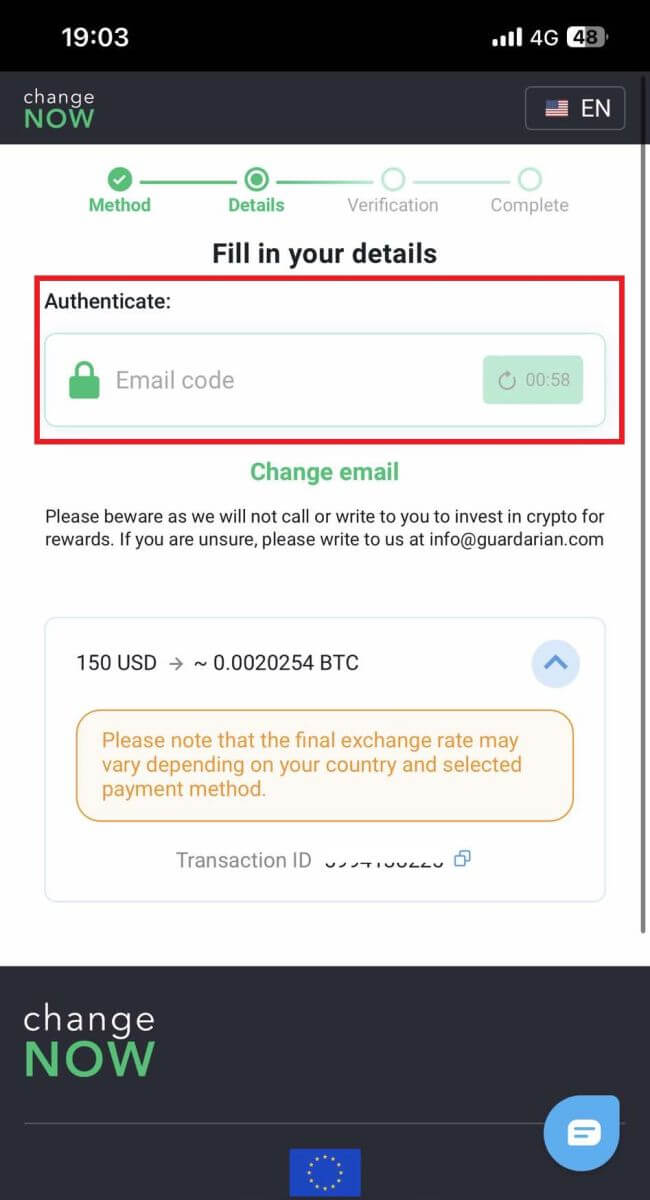
7. lépés: Töltse ki adatait
Adja meg személyes adatait, majd kattintson a [Mentés] gombra. 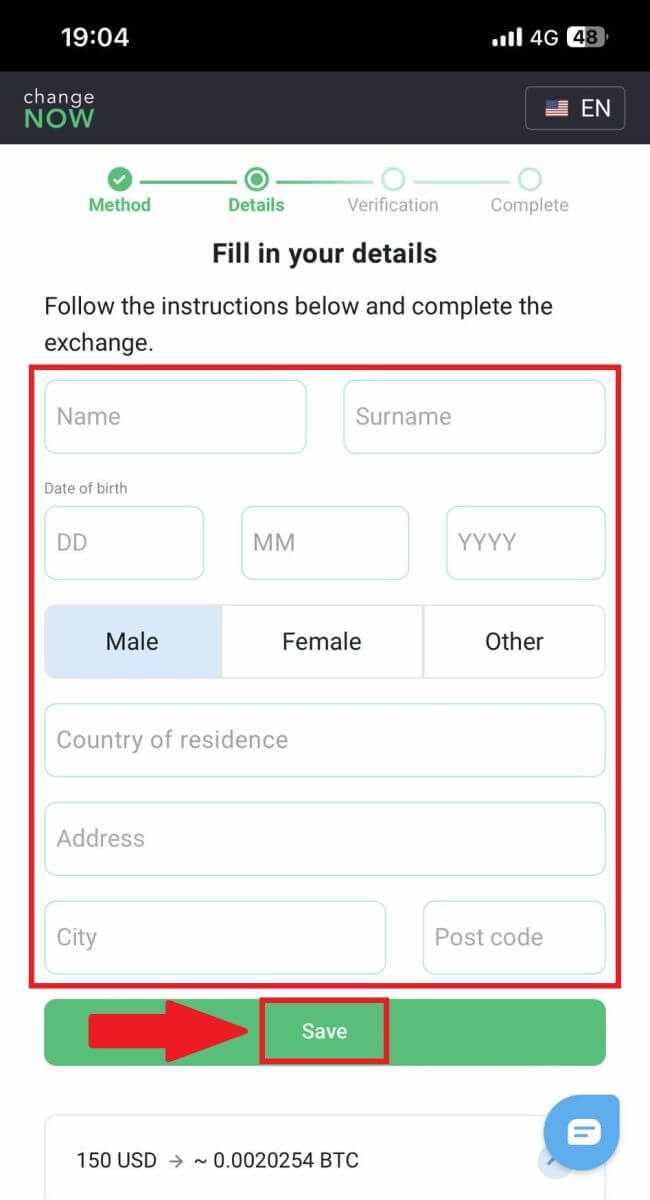
8. lépés: Fizetési részletek
Adja meg kártyaadatait, majd kattintson a [Fizetés...] gombra a megrendelés befejezéséhez. 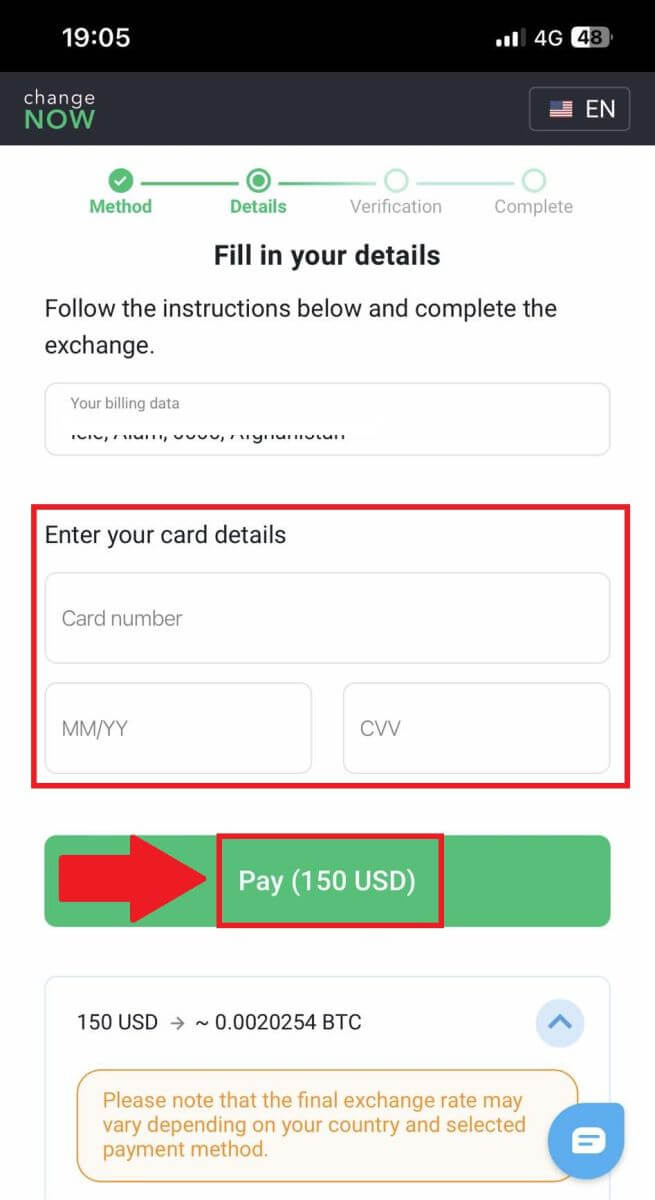
9. lépés: A tranzakció áttekintése
Miután befejezte a rendelést, megtekintheti pénztárcáját, és ellenőrizheti frissített egyenlegét.
Vásároljon kriptovalutát a Vave-en a MoonPay-en keresztül (Web)
1. lépés: Jelentkezzen be Vave-fiókjába Kezdje azzal, hogy e-mail-címével és jelszavával
bejelentkezik Vave-fiókjába . Ha még nem regisztrált, akkor a folytatás előtt létre kell hoznia egy fiókot .
2. lépés: Navigáljon a Kripto vásárlása szakaszhoz
Miután bejelentkezett, lépjen a [Buy Crypto] részre a Vave kezdőlapjának jobb felső sarkában . 
3. lépés: Válassza ki a [MoonPay]-t kriptográfiai módszerként.
A Vave különféle fizetési módokat kínál a különböző preferenciákhoz és a regionális elérhetőséghez. 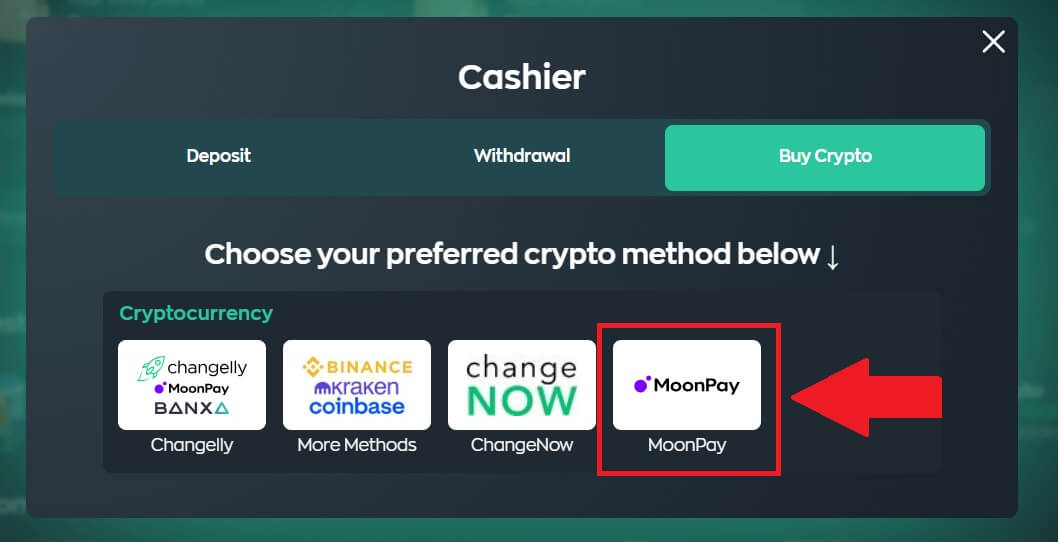 4. lépés: Adja meg az összeget A
4. lépés: Adja meg az összeget A
rendszer átirányítja a fizetési oldalra. Adja meg a befizetni kívánt összeget és pénznemet . Válassza ki a megvásárolni kívánt kriptot , itt a BTC-t használjuk példaként.
Ezt követően kattintson a [Folytatás] gombra. 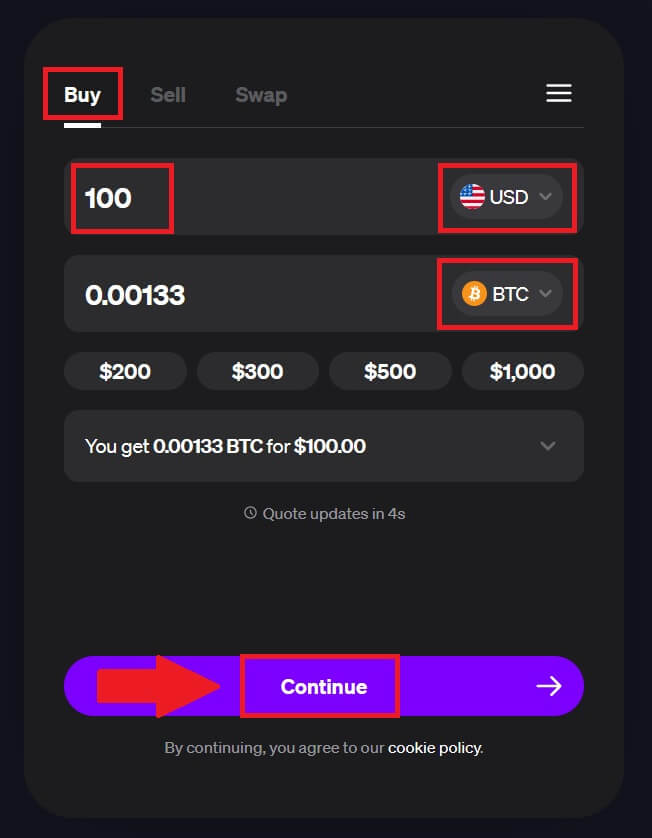
5. lépés: Ellenőrizze adatait
Adja meg e-mail címét, majd kattintson a [Folytatás] gombra , hogy megkapja e-mail-ellenőrző kódját .
Töltse ki a kódot, jelölje be a négyzeteket, majd kattintson a [Folytatás] gombra. 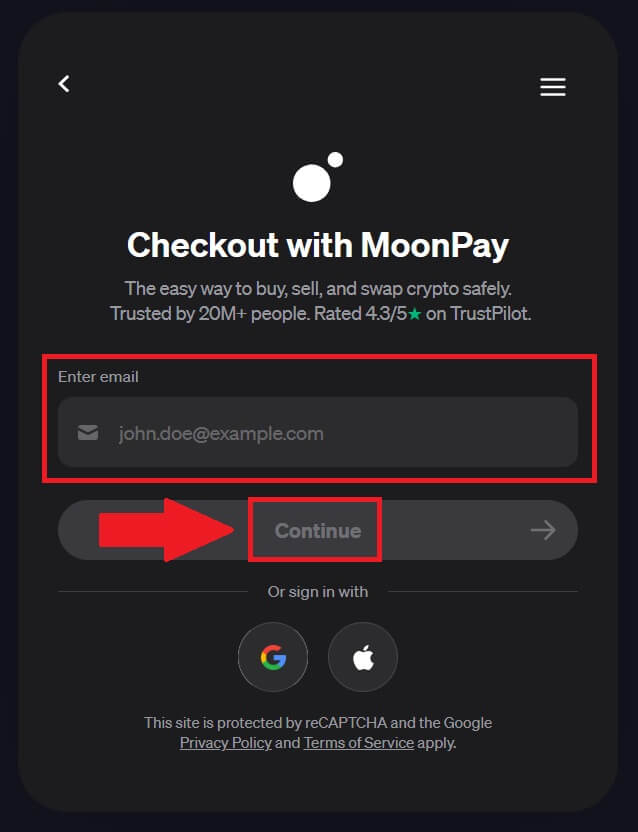
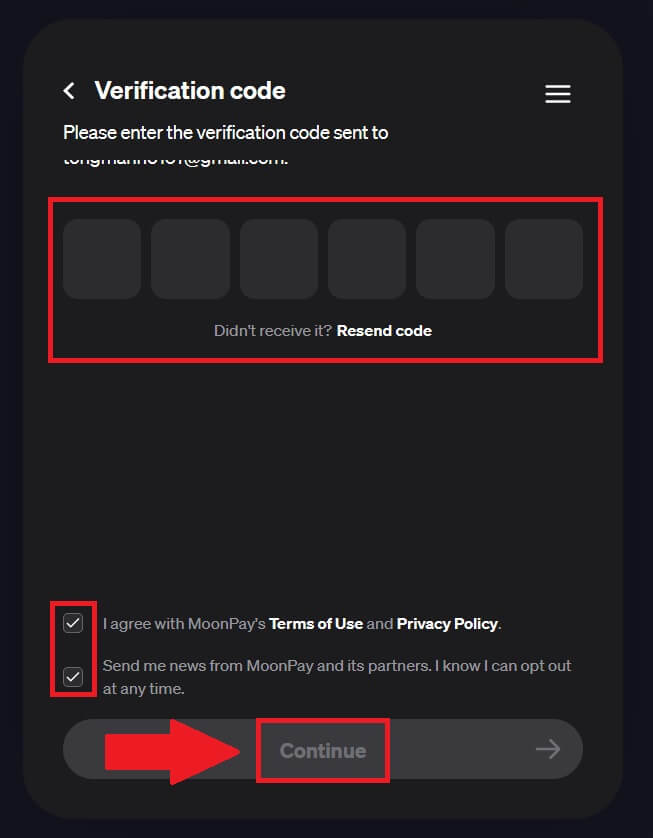
6. lépés: Töltse ki adatait
Adja meg alapvető adatait, majd kattintson a [Folytatás] gombra. 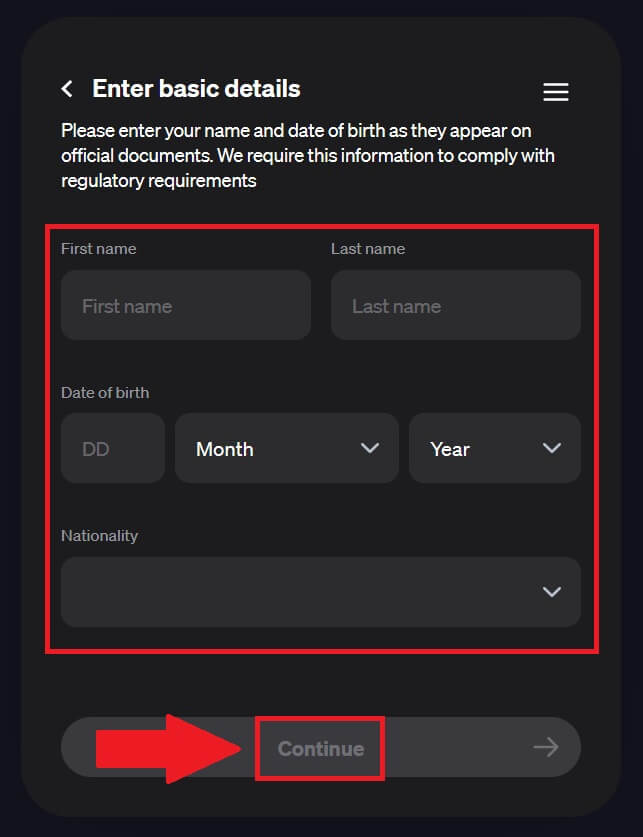
7. lépés: Írja be a címét
A fizetési folyamat folytatásához adja meg számlázási címét. Ezt követően kattintson a [Folytatás] gombra. 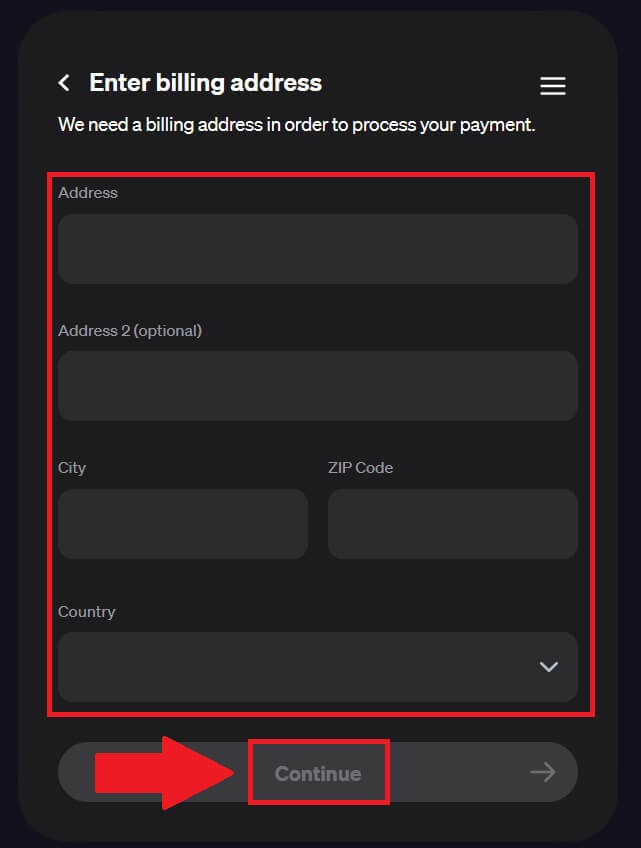
8. lépés: Fizetési részletek
Adja meg kártyaadatait, majd kattintson a [Tovább] gombra a megrendelés befejezéséhez. 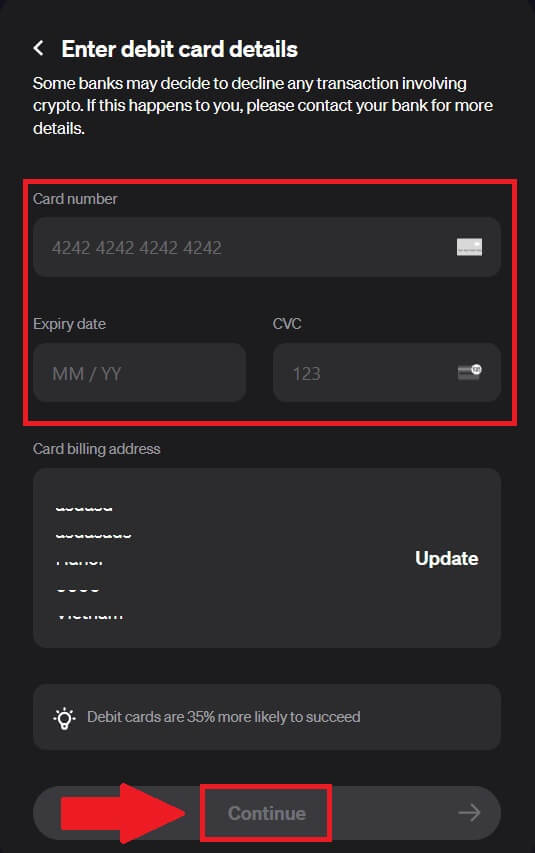
9. lépés: A tranzakció áttekintése
Miután befejezte a rendelést, megtekintheti pénztárcáját, és ellenőrizheti frissített egyenlegét.
Vásároljon kriptovalutát a Vave-en a MoonPay-en keresztül (mobilböngésző)
1. lépés: Jelentkezzen be Vave-fiókjába Kezdje azzal, hogy e-mail-címével és jelszavával
bejelentkezik Vave-fiókjába . Nyissa meg a profilikonja melletti menüt , és válassza a [Buy Crypto] lehetőséget. 2. lépés: Válassza a [MoonPay] lehetőséget, mivel a Vave kriptográfiai módszere
különféle fizetési módokat kínál a különböző preferenciákhoz és a regionális elérhetőséghez. 3. lépés: Adja meg az összeget A
rendszer átirányítja a fizetési oldalra. Adja meg a befizetni kívánt összeget és pénznemet . Válassza ki a megvásárolni kívánt kriptot , itt a BTC-t használjuk példaként.

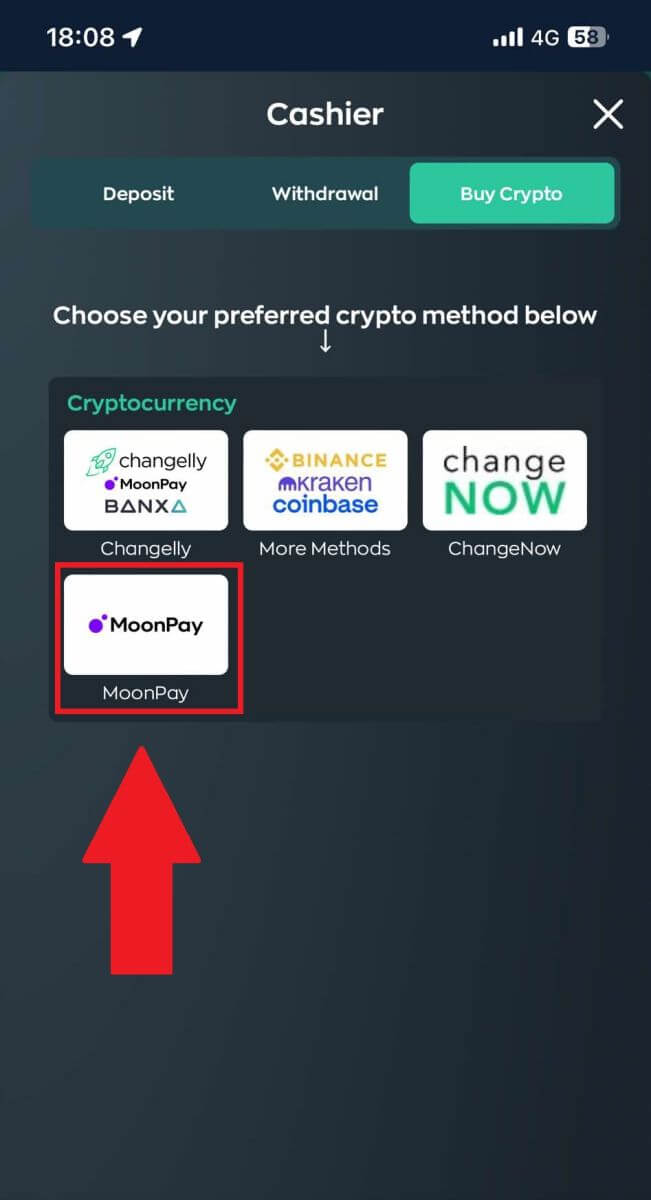
Ezt követően kattintson a [Folytatás] gombra. 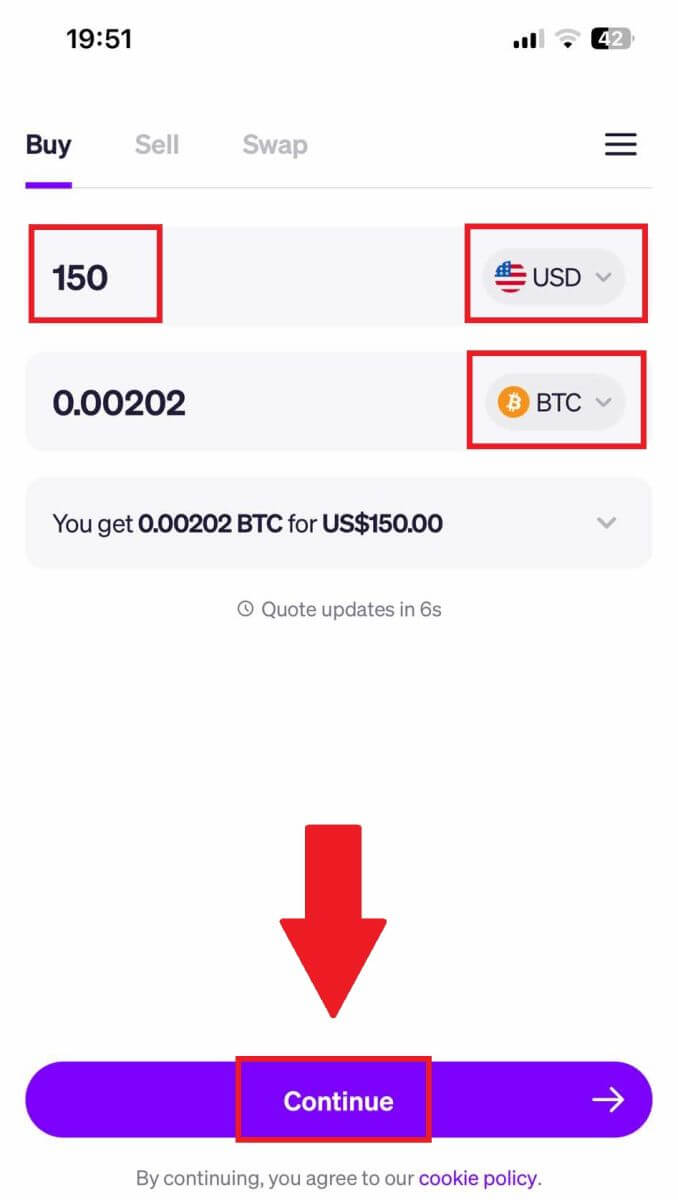
4. lépés: Ellenőrizze adatait
Adja meg e-mail címét, és kattintson a [Folytatás] gombra , hogy megkapja e-mail-ellenőrző kódját .
Töltse ki a kódot, jelölje be a négyzeteket, majd kattintson a [Folytatás] gombra. 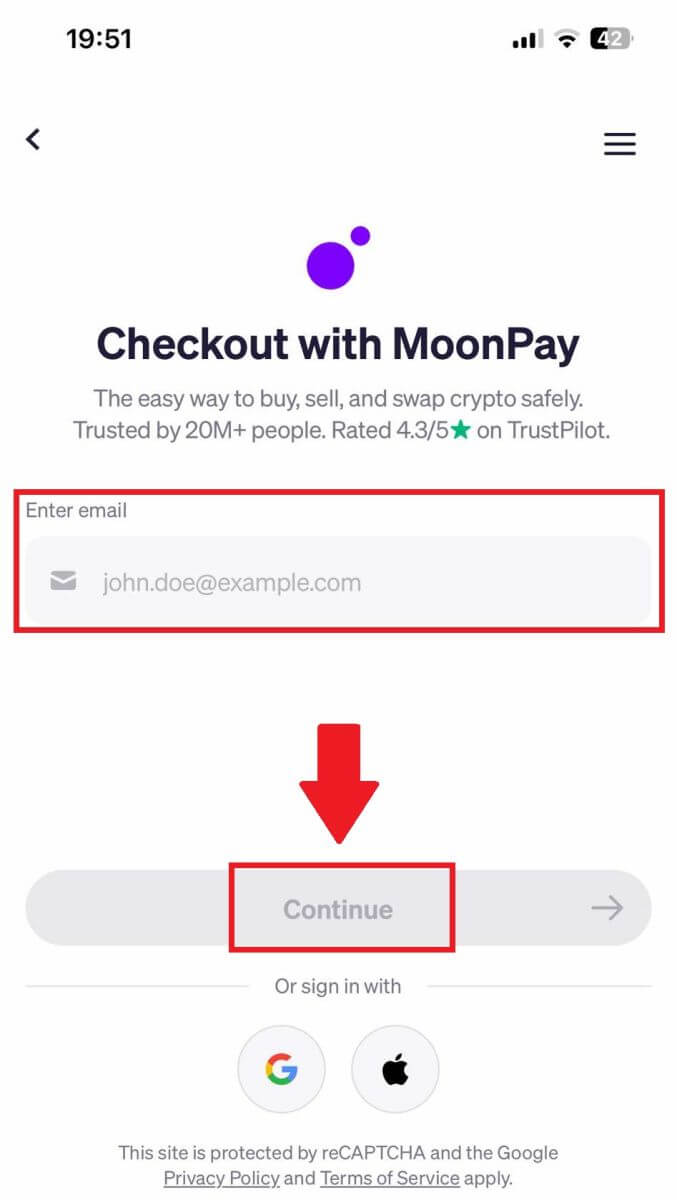
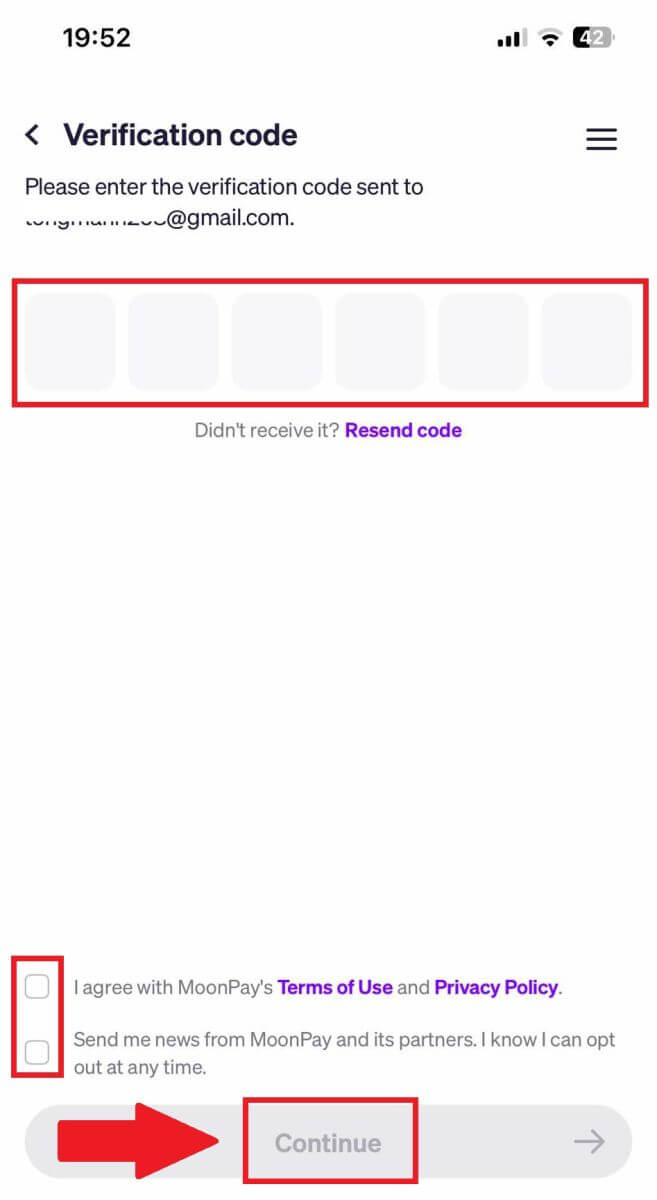
5. lépés: Töltse ki adatait
Adja meg alapvető adatait, majd kattintson a [Folytatás] gombra. 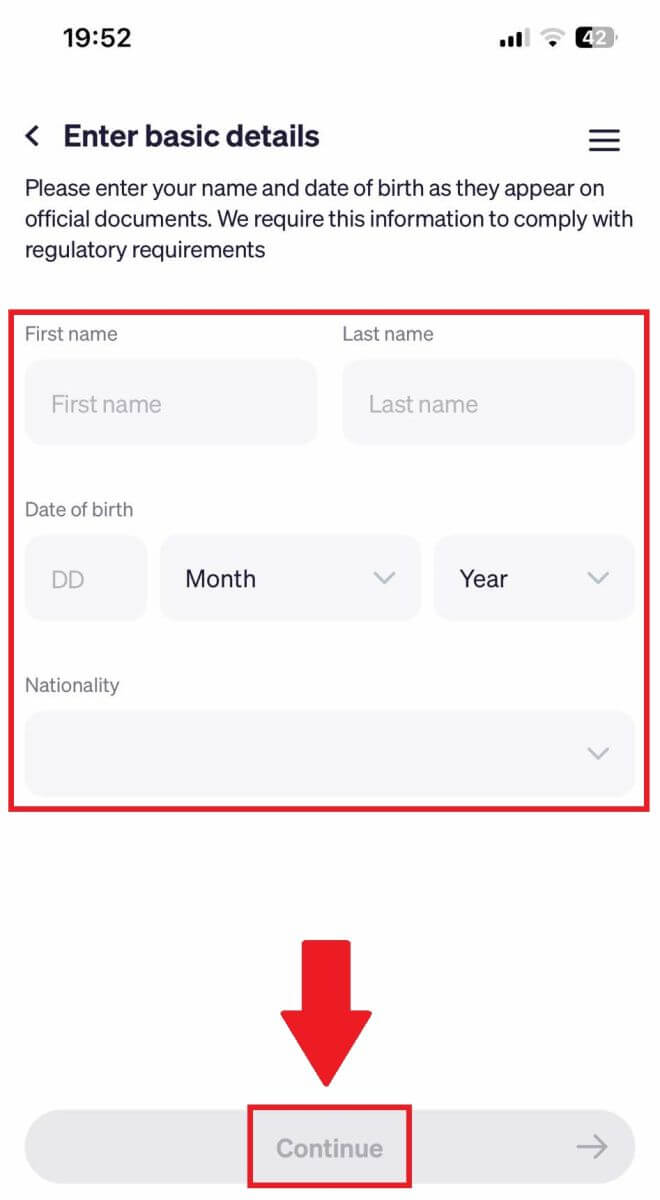
6. lépés: Adja meg címét
A fizetési folyamat folytatásához adja meg számlázási címét. Ezt követően kattintson a [Folytatás] gombra. 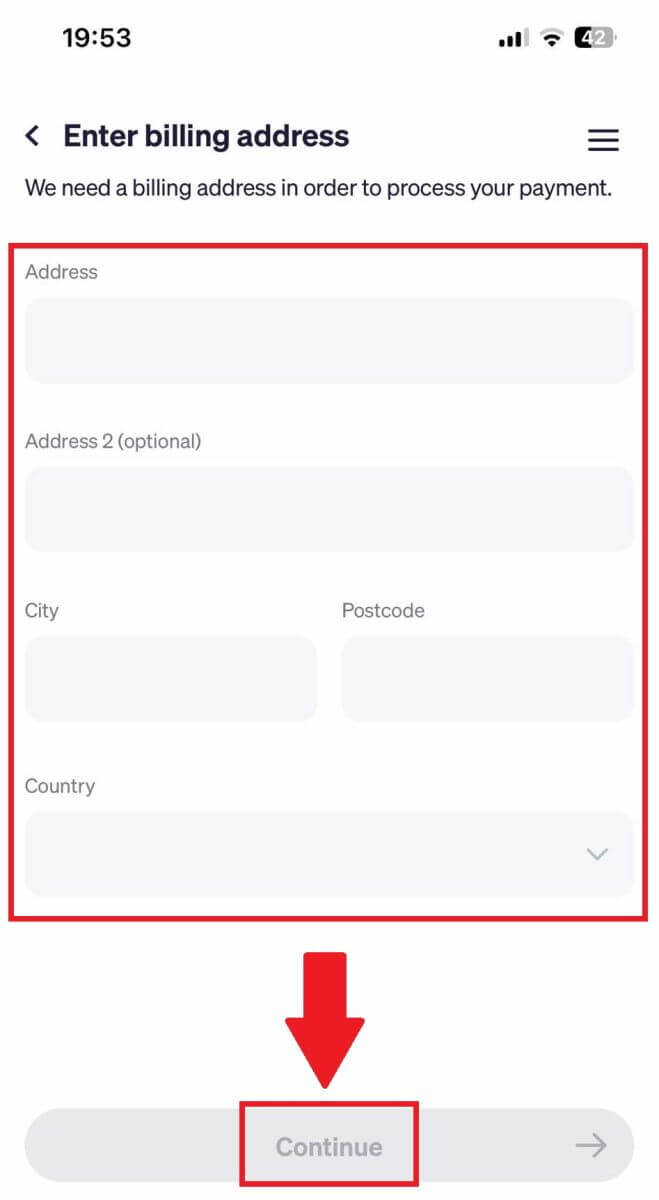
7. lépés: Fizetési részletek
Adja meg kártyaadatait, majd kattintson a [Tovább] gombra a megrendelés befejezéséhez. 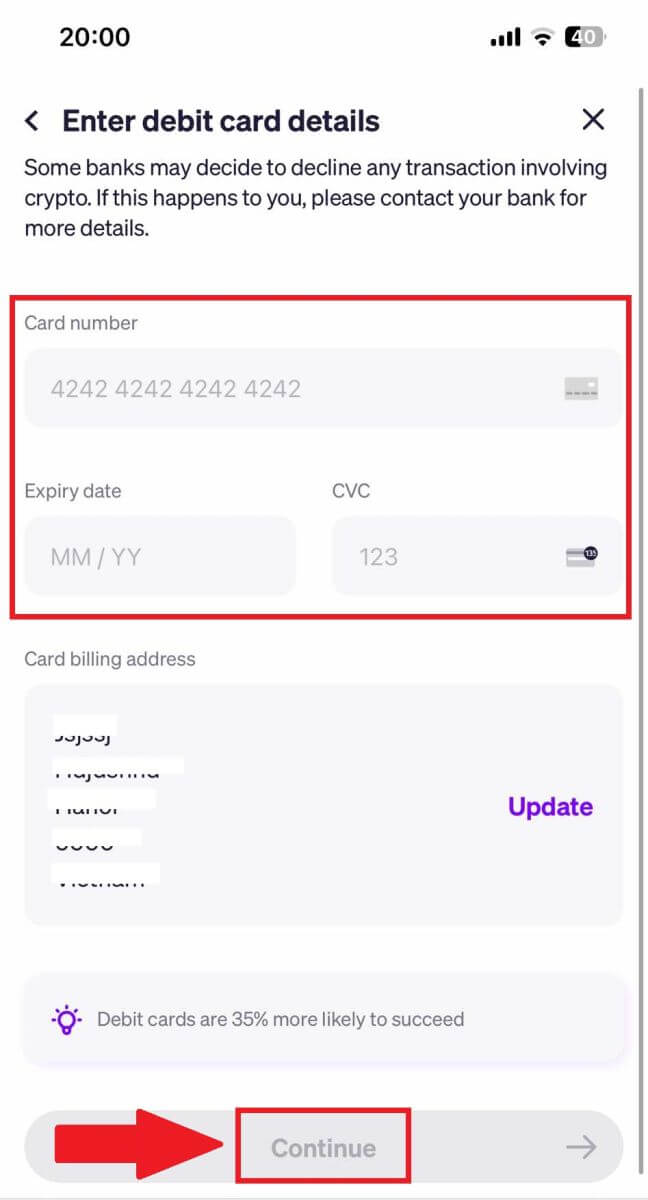
8. lépés: A tranzakció áttekintése
Miután befejezte a rendelést, megtekintheti pénztárcáját, és ellenőrizheti frissített egyenlegét.
Vannak-e díjak a Vave-nél történő betétekért?
A Vave nem számít fel díjat a betétekért. Fontos azonban megjegyezni, hogy a kriptovaluta átvitelekor a blokklánc hálózat által kivetett hálózati díjakat is felszámíthatja. Ezek a díjak szabványosak, és a hálózati forgalomtól és a használt kriptovalutától függően változnak. A Vave nem szabályozza ezeket a díjakat, de általában minimálisak, és szükségesek ahhoz, hogy a tranzakciót a hálózat feldolgozza.
Következtetés: Könnyedén kezelheti Vave-tranzakcióit
A be- és kifizetéseket a Vave-en úgy tervezték, hogy egyszerű és problémamentes legyen, lehetővé téve az alapok egyszerű kezelését. A fent vázolt lépések követésével zökkenőmentes és biztonságos tranzakciós folyamatot biztosíthat, így a Vave által kínált izgalmas játék- és fogadási lehetőségekre összpontosíthat. Kezdje el Vave-számlája kezelését még ma, és élvezze a könnyű be- és kifizetések kényelmét!